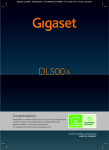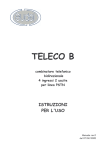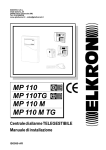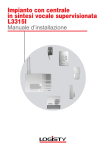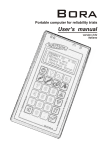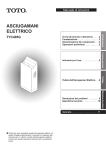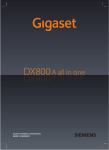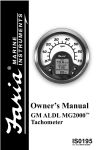Download MP120 MP120TG MP120M MP120M/TG
Transcript
I MP120 MP120TG MP120M MP120M/TG IS0195-AA Manuale di Programmazione Centrale di allarme telegestibile 1/76 WL30 Le informazioni contenute in questo documento sono state raccolte e controllate con cura, tuttavia Elkron S.p.A. non può essere ritenuta responsabile per eventuali errori od omissioni. Elkron S.p.A. si riserva il diritto di apportare in qualsiasi momento e senza preavviso miglioramenti o modifiche ai prodotti descritti nel manuale. È inoltre possibile che questo manuale contenga riferimenti o informazioni di prodotti (hardware o software) o servizi non ancora commercializzati. Tali riferimenti o informazioni non significano in nessun modo che Elkron S.p.A. intenda commercializzare tali prodotti o servizi. Elkron è un marchio registrato di Elkron S.p.A. Tutti i marchi citati nel documento appartengono ai rispettivi proprietari. © Copyright Elkron S.p.A. 2006 Tutti i diritti riservati. Si autorizza la riproduzione parziale o totale del presente documento al solo fine dell’installazione del Sistema MP120. Via G. Carducci, 3 – 10092 Beinasco (TO) – ITALY Tel. +39 (0)11.3986711 – Fax +39 (0)11.3499434 www.elkron.it - mailto: [email protected] SOMMARIO PREFAZIONE ........................................................................................................................................................................................................... 5 A CHI È INDIRIZZATO IL MANUALE ............................................................................................................................................................................. 5 COM’È ORGANIZZATO IL MANUALE............................................................................................................................................................................ 5 CONVENZIONI UTILIZZATE ........................................................................................................................................................................................ 5 1 – ORGANI DI COMANDO ..................................................................................................................................................................................... 6 1.1 TASTIERA ......................................................................................................................................................................................................... 6 1.2 INSERITORE DK2000M ..................................................................................................................................................................................... 7 1.3 INSERITORE DK3000M ..................................................................................................................................................................................... 7 1.4 INFORMAZIONI SULLO STATO DEL SISTEMA ......................................................................................................................................................... 8 1.4.1 Visualizzare gli allarmi intrusione memorizzati........................................................................................................................................ 8 1.4.2 Visualizzare gli allarmi manomissione memorizzati ................................................................................................................................ 8 1.4.3 Visualizzare gli ingressi aperti ................................................................................................................................................................. 8 1.4.4 Visualizzare lo stato dell’impianto ........................................................................................................................................................... 9 1.5 VISUALIZZAZIONE AUTOMATICA DEI GUASTI ........................................................................................................................................................ 9 2 – MESSA IN FUNZIONE DEL SISTEMA ............................................................................................................................................................ 10 2.1 CODICI D’ACCESSO AL SISTEMA ....................................................................................................................................................................... 10 2.1.1 Codici predefiniti.................................................................................................................................................................................... 10 2.1.2 Funzioni accessibili dai vari codici ........................................................................................................................................................ 10 2.2 INSERIMENTO DI CARATTERI ALFANUMERICI CON LA TASTIERA ........................................................................................................................... 11 2.3 FUNZIONI DEI TASTI MENU................................................................................................................................................................................ 11 2.4 SCELTA DELLA LINGUA .................................................................................................................................................................................... 12 2.5 SCELTA DEL MESSAGGIO DI BASE SUL DISPLAY ................................................................................................................................................. 12 2.6 RELEASE SOFTWARE....................................................................................................................................................................................... 12 2.7 PROGRAMMAZIONE DEGLI INGRESSI ................................................................................................................................................................. 13 2.7.1 Tipi d’ingresso ....................................................................................................................................................................................... 13 2.7.2 Tabella codifica ingressi........................................................................................................................................................................ 14 2.7.3 Tabella programmabilità ingressi .......................................................................................................................................................... 15 2.7.4 Programmare un ingresso..................................................................................................................................................................... 15 2.7.5 Programmare l’ingresso ausiliario delle espansioni .............................................................................................................................. 16 2.8 PROGRAMMAZIONE DELLE USCITE ................................................................................................................................................................... 17 2.8.1 Specializzazione delle uscite ................................................................................................................................................................ 17 2.8.2 Tabella codifica uscite........................................................................................................................................................................... 19 2.8.3 Tabella di programmazione delle uscite................................................................................................................................................ 19 2.8.4 Programmare un’uscita ......................................................................................................................................................................... 19 2.9 CHIAVI ............................................................................................................................................................................................................ 21 2.9.1 DK20 ..................................................................................................................................................................................................... 21 2.9.2 DK30 ..................................................................................................................................................................................................... 21 2.10 PROGRAMMAZIONE LPA ............................................................................................................................................................................... 22 2.11 ASSOCIAZIONE DEI SETTORI AGLI INSERITORI ................................................................................................................................................. 22 2.12 TEMPI GENERALI DI SISTEMA .......................................................................................................................................................................... 23 2.13 OPZIONI DI SISTEMA ...................................................................................................................................................................................... 24 2.14 CONFIGURAZIONE DEL COMUNICATORE TELEFONICO ...................................................................................................................................... 25 2.14.1 Programmazione dei numeri di telefono ............................................................................................................................................. 25 2.14.2 Associazione degli eventi .................................................................................................................................................................... 26 2.14.3 Priorità degli eventi.............................................................................................................................................................................. 27 2.14.4 Ritardo chiamata ................................................................................................................................................................................. 28 2.14.5 Chiamata di test .................................................................................................................................................................................. 28 2.14.6 Chiamata ciclica .................................................................................................................................................................................. 29 2.14.7 Opzioni telefoniche.............................................................................................................................................................................. 30 2.14.8 Controllo linea telefonica..................................................................................................................................................................... 31 2.14.9 Registrazione messaggi vocali............................................................................................................................................................ 32 2.14.10 Riproduzione messaggi vocali .......................................................................................................................................................... 33 2.14.11 Configurazione messaggi numerici ................................................................................................................................................... 34 2.14.12 Parametri telefonici modem .............................................................................................................................................................. 36 2.15 PROGRAMMATORE ORARIO (P.O.) ................................................................................................................................................................. 37 2.15.1 Principi di funzionamento .................................................................................................................................................................... 37 2.15.2 Programmazione della tabella............................................................................................................................................................. 38 2.15.3 Cancellazione delle tabelle ................................................................................................................................................................. 39 2.15.4 Associare le tabelle ai giorni ............................................................................................................................................................... 40 2.16 PROGRAMMAZIONE TRAMITE COMPUTER ........................................................................................................................................................ 40 2.16.1 Requisiti di sistema ............................................................................................................................................................................. 41 2.17 TEST DEL SISTEMA ........................................................................................................................................................................................ 41 2.18 CANCELLAZIONE FILE STORICO ...................................................................................................................................................................... 41 3 – GESTIONE DELL’IMPIANTO........................................................................................................................................................................... 42 3.1 ATTIVAZIONE .................................................................................................................................................................................................. 42 3.1.1 Attivazione totale con tastiera ............................................................................................................................................................... 42 3.1.2 Attivazione totale con chiave elettronica o a transponder..................................................................................................................... 42 3.1.3 Attivazione parziale con tastiera ........................................................................................................................................................... 43 3.1.4 Attivazione parziale con chiave elettronica o a transponder ................................................................................................................. 43 3.1.5 Attivazione rapida.................................................................................................................................................................................. 43 3.2 DISATTIVAZIONE ............................................................................................................................................................................................. 43 3.2.1 Disattivazione totale con tastiera .......................................................................................................................................................... 44 3.2.2 Disattivazione totale con chiave elettronica o a transponder ................................................................................................................ 44 3/76 MP120 3.2.3 Disattivazione parziale con tastiera....................................................................................................................................................... 44 3.2.4 Disattivazione parziale con chiave elettronica o a transponder ............................................................................................................ 44 3.2.5 Disattivazione sotto coercizione (Antirapina) ........................................................................................................................................ 44 3.2.6 Blocco allarmi in corso .......................................................................................................................................................................... 44 3.2.7 Introduzione di un codice non valido..................................................................................................................................................... 44 3.3 ABILITAZIONI ................................................................................................................................................................................................... 45 3.3.1 Abilitazione codice d’accesso ............................................................................................................................................................... 45 3.3.2 Reset del codice utente......................................................................................................................................................................... 45 3.3.3 Abilitazione del codice Installatore ........................................................................................................................................................ 46 3.3.4 Abilitazione programmatore orario ........................................................................................................................................................ 46 3.3.5 Disabilitazione programmatore orario ................................................................................................................................................... 47 3.3.6 Abilitare il risponditore ........................................................................................................................................................................... 47 3.3.7 Disabilitare il risponditore ...................................................................................................................................................................... 48 3.3.8 Abilitazione telegestione via modem..................................................................................................................................................... 48 3.3.9 Disabilitazione telegestione via modem ................................................................................................................................................ 49 3.3.10 Abilitazione telegestione via telefono .................................................................................................................................................. 49 3.3.11 Disabilitazione telegestione via telefono ............................................................................................................................................. 50 3.3.12 Abilitazione della disattivazione dei settori da remoto......................................................................................................................... 50 3.3.13 Disabilitazione della disattivazione dei settori da remoto.................................................................................................................... 51 3.3.14 Abilitare una chiave............................................................................................................................................................................. 51 3.3.15 Disabilitare una chiave ........................................................................................................................................................................ 52 3.3.16 Abilitazione della richiamata (Call Back) ............................................................................................................................................. 53 3.3.17 Disabilitazione della richiamata (Call Back) ........................................................................................................................................ 53 3.4 MODIFICA DEL CODICE D’ACCESSO .................................................................................................................................................................. 54 3.5 MODIFICA DELLA DATA .................................................................................................................................................................................... 54 3.6 MODIFICA DELL’ORA ........................................................................................................................................................................................ 54 3.7 LETTURA FILE STORICO ................................................................................................................................................................................... 55 3.7.1 Consultare il file storico ......................................................................................................................................................................... 55 3.7.2 Interpretazione dei dati dell’evento ....................................................................................................................................................... 55 3.7.3 Informazioni supplementari dai LED ..................................................................................................................................................... 57 3.8 COMUNICATORE TELEFONICO .......................................................................................................................................................................... 57 3.8.1 Programmazione di un numero telefonico ............................................................................................................................................ 57 3.8.2 Blocco delle chiamate vocali ................................................................................................................................................................. 58 3.9 TELEGESTIONE UTENTE................................................................................................................................................................................... 58 3.9.1 Procedura di telegestione ..................................................................................................................................................................... 59 3.9.2 Salto segreteria telefonica..................................................................................................................................................................... 60 3.10 POSTICIPO DELL’ATTIVAZIONE AUTOMATICA DELL’IMPIANTO ............................................................................................................................ 60 3.11 CHIAVI .......................................................................................................................................................................................................... 60 3.11.1 Programmazione nuove chiavi............................................................................................................................................................ 60 3.11.2 Acquisizione chiavi esistenti................................................................................................................................................................ 61 3.11.3 Specializzazione chiavi ....................................................................................................................................................................... 62 3.11.4 Controllo chiavi.................................................................................................................................................................................... 63 3.11.5 Cancellazione di tutte le chiavi............................................................................................................................................................ 63 3.11.6 Cancellazione di una singola chiave ................................................................................................................................................... 64 3.12 ESCLUSIONE ED INCLUSIONE DI INGRESSI....................................................................................................................................................... 64 3.12.1 Esclusione di un ingresso ................................................................................................................................................................... 64 3.12.2 Inclusione di un ingresso..................................................................................................................................................................... 65 3.13 TEST PERIODICI ............................................................................................................................................................................................ 65 3.13.1 Test ingressi ........................................................................................................................................................................................ 65 3.13.2 Test uscite ........................................................................................................................................................................................... 66 4 – MENU................................................................................................................................................................................................................ 67 4.1 INFORMAZIONI SUI MENU ................................................................................................................................................................................. 67 4.2 IL MENU MASTER ............................................................................................................................................................................................ 67 4.3 IL MENU INSTALLATORE ................................................................................................................................................................................... 68 5 – PARAMETRI DI FABBRICA ............................................................................................................................................................................ 71 5.1 CODICI DI ACCESSO ........................................................................................................................................................................................ 71 5.2 INGRESSI DI CENTRALE .................................................................................................................................................................................... 71 5.2.1 Funzioni associate................................................................................................................................................................................. 71 5.2.2 Associazioni a settori e aree ................................................................................................................................................................. 71 5.3 INGRESSI DELLE ESPANSIONI (1-4)................................................................................................................................................................... 72 5.3.1 Funzioni associate................................................................................................................................................................................. 72 5.3.2 Associazioni a settori e aree ................................................................................................................................................................. 72 5.4 INGRESSI DELLE TASTIERE............................................................................................................................................................................... 72 5.4.1 Funzioni associate................................................................................................................................................................................. 72 5.4.2 Associazioni a settori e aree ................................................................................................................................................................. 72 5.5 INGRESSI DEGLI INSERITORI (DK2000M) ......................................................................................................................................................... 73 5.5.1 Funzioni associate................................................................................................................................................................................. 73 5.5.2 Associazioni a settori e aree ................................................................................................................................................................. 73 5.6 USCITE ........................................................................................................................................................................................................... 73 5.6.1 Specializzazione uscite ......................................................................................................................................................................... 73 5.6.2 Allarmi programmabili per LPA (Low Power Alarm).............................................................................................................................. 74 5.7 PARAMETRI DI SISTEMA ................................................................................................................................................................................... 74 5.8 EVENTI CANALI ALLARME TELEFONICO.............................................................................................................................................................. 74 5.9 OPZIONI TELEFONICHE .................................................................................................................................................................................... 74 5.10 CODICI IMPIANTO .......................................................................................................................................................................................... 74 5.11 DIP SWITCH CENTRALE .................................................................................................................................................................................. 74 5.12 PROGRAMMATORE ORARIO............................................................................................................................................................................ 74 4/76 MP120 PREFAZIONE A CHI È INDIRIZZATO IL MANUALE Questo manuale è stato concepito per gli installatori, con lo scopo di fornire loro tutte le informazioni necessarie a progettare, installare e configurare un impianto antintrusione che utilizzi la centrale Elkron MP120. COM’È ORGANIZZATO IL MANUALE Il manuale è diviso in capitoli. Anche se in funzione delle conoscenze ed esperienza personali alcuni di essi possono essere saltati, consigliamo tuttavia di leggerli tutti, perché contengono informazioni in grado di arricchire le competenze già possedute. CONVENZIONI UTILIZZATE Per chiarezza, il manuale adotta le seguenti convenzioni: Î separa le varie immissioni che si effettuano con una tastiera. Ad esempio 120 Î OK significa “digitate 120 e poi premete il tasto OK”. I termini scritti in carattere non proporzionale corsivo indicano che dovete sostituire a quel termine un valore corrispondente. Ad esempio, se il codice d’accesso tecnico è 000000, Codice Tecnico Î OK significa “digitate 000000 e poi premete il tasto OK”. ESC , , e ENTER indicano i corrispondenti tasti orizzontali della tastiera. A , S , O , E indicano i corrispondenti tasti verticali della tastiera. Prestate infine attenzione ai seguenti simboli: Questo simbolo segnala un importante avvertimento. Questo simbolo segnala un interessante suggerimento. 5/76 MP120 1 – ORGANI DI COMANDO 1.1 TASTIERA 1 2 4 3 5 10 6 7 9 8 N. 1 Descrizione LED stato impianto 2 3 LED manutenzione LED stato programmatore orario (P.O.) 4 LED tensione di rete e carica della batteria 5 LED memoria allarmi intrusione 6 LED memoria manomissioni 7 LED Open Input 8 LED ingressi esclusi 9 Tastiera 10 Tasti di navigazione del menu di programmazione Uso o indicazioni fornite Acceso fisso = impianto totalmente attivato Spento = impianto totalmente disattivato Lampeggiante lento = impianto attivato parzialmente Acceso fisso = sistema in manutenzione Acceso fisso = programmatore abilitato Spento = programmatore disabilitato Lampeggiante = impianto in fase di inserimento Acceso fisso = alimentazione 230 V~ presente e batteria carica Spento = alimentazione 230 V~ assente e batteria carica Lampeggiante = carica della batteria bassa Spento = nessun allarme intrusione memorizzato Lampeggiante = allarmi intrusioni memorizzati Spento = nessun allarme manomissione memorizzato Lampeggiante = allarmi manomissione memorizzati Lampeggiante = uno o più degli ingressi protetti sono aperti Spento = nessun ingresso escluso Lampeggiante = uno o più ingressi sono esclusi Usata per comporre il codice d’accesso, selezionare funzioni, nominare ingressi e programmare la centrale ESC: si esce dal menu (lo stesso col tasto EXIT) ▼: si consultano le informazioni disponibili ►: si ritorna all’inizio dell’elenco ENTER: si conferma una selezione oppure si entra in un sottomenu. ulteriori informazioni 1.4.4 Visualizzare lo stato dell’impianto sul display appare «Preinserimento» 1.4.1 Visualizzare gli allarmi intrusione memorizzati 1.4.2 Visualizzare gli allarmi manomissione memorizzati 1.4.3 Visualizzare gli ingressi aperti Nota: Le tastiere risultano sempre associate a tutti i settori. 6/76 MP120 1.2 INSERITORE DK2000M 1 2 3 4 5 N. 1 Descrizione LED Area 1 2 LED stato impianto 3 LED Area 2 4 LED Area 3 5 Toppa Uso o indicazioni fornite Acceso fisso = Area 1 totalmente attivata Spento = Area 1 totalmente disattivata Lampeggiante = Area 1 attivata parzialmente Acceso fisso = allarmi memorizzati, manomissioni memorizzate, batteria bassa, alimentazione 230 V~ assente, guasti del sistema Lampeggiante lento = ingressi aperti, fase di programmazione delle chiavi Lampeggiante veloce = preinserimento in corso Acceso fisso = Area 2 totalmente attivata Spento = Area 2 totalmente disattivata Lampeggiante = Area 2 attivata parzialmente Acceso fisso = Area 3 totalmente attivata Spento = Area 3 totalmente disattivata Lampeggiante = Area 3 attivata parzialmente Foro d’inserimento della chiave elettronica DK20 ulteriori informazioni Nota: ogni area può rappresentare lo stato di uno o più settori (fino a 8). 1.3 INSERITORE DK3000M 1 2 3 4 5 N. 1 Descrizione LED Area 1 2 LED stato impianto 3 LED Area 2 4 LED Area 3 5 Transponder Uso o indicazioni fornite Acceso fisso = Area 1 totalmente attivata Spento = Area 1 totalmente disattivata Lampeggiante = Area 1 attivata parzialmente Acceso fisso = allarmi memorizzati, manomissioni memorizzate, batteria bassa, alimentazione 230 V~ assente, guasti del sistema Lampeggiante lento = ingressi aperti, fase di programmazione delle chiavi Lampeggiante veloce = preinserimento in corso Acceso fisso = Area 2 totalmente attivata Spento = Area 2 totalmente disattivata Lampeggiante = Area 2 attivata parzialmente Acceso fisso = Area 3 totalmente attivata Spento = Area 3 totalmente disattivata Lampeggiante = Area 3 attivata parzialmente Sensore per la chiave a transponder DK30 ulteriori informazioni Nota: ogni area può rappresentare lo stato di uno o più settori (fino a 8). 7/76 MP120 1.4 INFORMAZIONI SULLO STATO DEL SISTEMA Quando i LED della tastiera segnalano qualche anomalia dell’impianto, è possibile conoscere in dettaglio qual è l’origine del problema, seguendo la rispettiva procedura. L’accesso alle informazioni è libero, cioè non serve nessun codice d’accesso. 1.4.1 VISUALIZZARE GLI ALLARMI INTRUSIONE MEMORIZZATI Per poter visualizzare nel dettaglio un allarme intrusione, segnalato dal LED lampeggiante, fate quanto segue: 1. Premete il tasto A . Sul display viene visualizzato il messaggio nn ALL nome ingr dove “nn” è il codice identificativo dell’ingresso che ha causato l’allarme (per i codici identificativi degli ingressi si veda il paragrafo 2.8.2 Tabella codifica uscite). 2. Premete più volte il tasto ▼ per visualizzare eventuali altri ingressi che abbiano segnalato allarmi; quando non ci sono più ingressi in allarme memorizzati sul display appare -- FINE DATI -3. Per ritornare al primo ingresso memorizzato premete il tasto ►. Premete il tasto ESC per uscire dalla visualizzazione. Nota: se si preme il tasto A in assenza di allarmi memorizzati sul display appare il messaggio «ASSENZA DATI». 1.4.2 VISUALIZZARE GLI ALLARMI MANOMISSIONE MEMORIZZATI Per poter visualizzare nel dettaglio un allarme manomissione, segnalato dal LED lampeggiante, fate quanto segue: 1. Premete il tasto S . 2. Sul display viene visualizzato il messaggio nn MAN nome ingr dove “nn” è il codice identificativo dell’ingresso che ha causato l’allarme (per i codici identificativi degli ingressi si veda il paragrafo 2.7.2 Tabella codifica ingressi). Nel caso di manomissione della linea telefonica il messaggio sarà «Manom. Linea Tel.», per la manomissione del bus apparirà invece «Man. Linea Perif.» 3. Premete più volte il tasto ▼ per visualizzare eventuali altri ingressi che hanno segnalato allarmi; quando non ci sono più ingressi in allarme memorizzati sul display appare -- FINE DATI -4. Per ritornare al primo ingresso memorizzato premete il tasto ►. Premete il tasto ESC per uscire dalla visualizzazione. Nota: se si preme il tasto S in assenza di allarmi memorizzati sul display appare il messaggio «ASSENZA DATI». 1.4.3 VISUALIZZARE GLI INGRESSI APERTI Per poter visualizzare nel dettaglio un ingresso aperto, segnalato dal LED lampeggiante, fate quanto segue: 1. Premete il tasto O . 2. Sul display viene visualizzato il messaggio nn OPEN nome i n g r dove “nn” è il codice identificativo dell’ingresso aperto (per i codici identificativi degli ingressi si veda il paragrafo 2.7.2 Tabella codifica ingressi). 3. Premete più volte il tasto ▼ per visualizzare eventuali altri ingressi che hanno segnalato allarmi; quando non ci sono più ingressi in allarme memorizzati sul display appare -- FINE DATI -8/76 MP120 4. Per ritornare al primo ingresso memorizzato premete il tasto ►. Premete il tasto ESC per uscire dalla visualizzazione. Nota: se si preme il tasto O in assenza di allarmi memorizzati sul display appare il messaggio «ASSENZA DATI». 1.4.4 VISUALIZZARE LO STATO DELL’IMPIANTO Per poter visualizzare nel dettaglio lo stato dell’impianto, e sapere quali settori sono attivi, fate quanto segue: 1. Premete il tasto ENTER. 2. Sul display viene visualizzato il messaggio St.Set.________ dove il trattino indica un settore non attivo e gli eventuali numeri indicano i settori attivi. 3. Premere il tasto ESC per uscire dalla visualizzazione. Nota: se è stata impostata la funzione “Mascheramento” (vedi paragrafo 2.13 Opzioni di sistema) e il messaggio di base sul display è diverso da “visualizzazione settori”, lo stato dell’impianto viene visualizzato solamente inserendo un codice valido. Per ulteriori informazioni sulla visualizzazione dello stato dei settori si veda il paragrafo 2.5 Scelta del messaggio di base sul display. 1.5 VISUALIZZAZIONE AUTOMATICA DEI GUASTI Quando si verifica un guasto all’impianto, suonano immediatamente i buzzer delle tastiere e sul loro display appare la causa della segnalazione. Vengono inoltre attivate tutte le uscite programmate come “Guasto”. Dato che un guasto può pregiudicare il corretto funzionamento del sistema, queste segnalazioni sono prioritarie rispetto ad ogni altro tipo di segnalazione presente sul display. Se si è verificato più di un tipo di guasto, le singole segnalazioni verranno visualizzate ripetutamente a rotazione. Le scritte sul display spariranno solamente quando saranno cessate le cause che hanno portato alla segnalazione di guasto. Il suono del buzzer può comunque essere interrotto prima premendo il tasto F, altrimenti cesserà dopo 1 minuto. Display della tastiera F1 di centrale F2 di centrale F3 di centrale Fus.Espansione1 Fus.Espansione2 Fus.Espansione3 Fus.Espansione4 No Rete Centrale No Rete Espans.1 No Rete Espans.2 No Rete Espans.3 No Rete Espans.4 Batteria bassa Alim.SensCentr. Alim.Sens.Exp1 Alim.Sens.Exp2 Alim.Sens.Exp3 Alim.Sens.Exp4 Ingresso Aux Exp 1 Ingresso Aux Exp 2 Ingresso Aux Exp 3 Ingresso Aux Exp 4 Guasto che ha causato la segnalazione Fusibile F1 della centrale bruciato. È il fusibile posto a protezione degli ingressi. Fusibile F2 della centrale bruciato. È il fusibile posto a protezione dell’uscita U1. Fusibile F3 della centrale bruciato. È il fusibile posto a protezione del bus. Fusibile dell’espansione 1 bruciato. Fusibile dell’espansione 2 bruciato. Fusibile dell’espansione 3 bruciato. Fusibile dell’espansione 4 bruciato. Mancanza di alimentazione di rete (230 V~) in centrale. Mancanza di alimentazione autonoma di rete (230 V~) nell’espansione 1. Mancanza di alimentazione autonoma di rete (230 V~) nell’espansione 2. Mancanza di alimentazione autonoma di rete (230 V~) nell’espansione 3. Mancanza di alimentazione autonoma di rete (230 V~) nell’espansione 4. Tensione della batteria tampone della centrale inferiore a 11,2 V− (o batteria assente). Alimentazione insufficiente dei rivelatori collegati alla centrale. Alimentazione insufficiente dei rivelatori collegati all’espansione 1. Alimentazione insufficiente dei rivelatori collegati all’espansione 2. Alimentazione insufficiente dei rivelatori collegati all’espansione 3. Alimentazione insufficiente dei rivelatori collegati all’espansione 4. Ingresso ausiliario dell’espansione 1 in allarme (se programmato come guasto generico). Ingresso ausiliario dell’espansione 2 in allarme (se programmato come guasto generico). Ingresso ausiliario dell’espansione 3 in allarme (se programmato come guasto generico). Ingresso ausiliario dell’espansione 4 in allarme (se programmato come guasto generico). Lo stato di guasto è segnalato anche dall’accensione dei LED stato impianto degli inseritori. 9/76 MP120 2 – MESSA IN FUNZIONE DEL SISTEMA 2.1 CODICI D’ACCESSO AL SISTEMA Per la gestione del sistema MP120 si possono usare fino a 9 diversi codici d’accesso: 1 Installatore, 1 Master e 7 Utente. Ogni codice d’accesso è composto da due parti: l’identificativo dell’utente (la prima cifra) e codice personale (le rimanenti cifre). Il codice d’accesso è liberamente programmabile, con lunghezza variabile da un minimo di 3 ad un massimo di 7 cifre (compreso l’identificativo), e in base al suo tipo garantisce l’accesso a determinate funzioni del sistema. Ogni utente può cambiare a piacimento il proprio codice d’accesso. Il codice Master è sempre abilitato ed è l’unico codice autorizzato all’abilitazione degli altri codici; inoltre può riportare gli altri codici d’accesso al valore di fabbrica (nel caso ce li si dimenticasse). Il codice d’accesso va sempre inserito completo (compreso il prefisso) e confermato con il tasto ENTER. Attenzione: se un utente cambia lo stato del sistema (da disattivo ad attivo, o viceversa, anche parzialmente) l’Installatore che eventualmente si era fatto identificare dal sistema viene automaticamente escluso; lo stesso accade anche usando la chiave DK. 2.1.1 CODICI PREDEFINITI Identificativo 0 1 2 3 4 5 6 7 8 Nome Installatore Master Utente 2 Utente 3 Utente 4 Utente 5 Utente 6 Utente 7 Utente 8 Codice 0 00000 1 11111 2 22222 3 33333 4 44444 5 55555 6 66666 7 77777 8 88888 Settori associati Tutti Tutti Programmabile Programmabile Programmabile Programmabile Programmabile Programmabile Programmabile Abilitato Sì Sì No No No No No No No La centrale esce di fabbrica col codice installatore abilitato, che viene automaticamente disabilitato alla prima attivazione dell’impianto. Infatti ogni attivazione dell’impianto comporta la disabilitazione del codice installatore. 2.1.2 FUNZIONI ACCESSIBILI DAI VARI CODICI Sebbene per accedere alle funzioni della centrale occorra digitare preventivamente un codice d’accesso, alcune funzioni non necessitano dell’inserimento di un codice utente valido. Esse sono: • • • • Visualizza lingua. Visualizza logo. Visualizza data. Visualizza versione. • • • • Visualizza stato impianto. Visualizza allarmi memorizzati. Visualizza manomissioni memorizzate. Visualizza ingresso aperto. Per accedere alle seguenti funzioni occorre invece digitare preventivamente un qualunque codice d’accesso valido. • Cambio codice d’accesso. • Attivazione / disattivazione impianto. • Attivazione rapida (codice ridotto). • Allarme anticoercizione. Per accedere alla funzione che segue occorre digitare preventivamente un codice d’accesso valido diverso da INSTALLATORE. • Preinserimento programmatore orario. Per accedere alle funzioni che seguono occorre digitare preventivamente un codice d’accesso valido che sia MASTER o INSTALLATORE. • • • • • Esclusione / inclusione ingressi. Test ingressi, uscite e telefoni. Programmazione orologio. Programmazione chiavi. Lettura file storico. • Programmazione numeri telefonici (Master abilitato solamente ai numeri per chiamate vocali). • Visualizzazione esito chiamate. • Ascolto messaggi. • Programmazione data / ora. 10/76 MP120 Per accedere alle funzioni che seguono occorre digitare preventivamente il codice MASTER. • Abilitazione codici d’accesso. • Abilitazione programmatore orario. • Abilitazione telegestione. Infine alle seguenti funzioni di configurazione dell’impianto, si può accedere solamente digitando il codice INSTALLATORE. • Inibizione ingresso 24h a impianto disattivato (apertura centrale). • Modifica parametri di sistema. • Programmazione ingressi. • Associazione ingressi / settori. • Associazione inseritori / settori. • Programmazione parametri LPA. • Programmazione uscite. • Tempo di ingresso. • Tempo di allarme. • Mascheramento ON/OFF. • Conteggio allarmi. • Cancellazione file storico. • Preallarme ON/OFF. • Modalità chiave meccanica. • Modifica parametri comunicatore telefonico. • • • • • • • • • • Programmazione codice teleassistenza. Registrazione messaggi vocali. Associazione evento / canale (uscita). Associazione evento / numero telefonico. Programmazione opzioni linea telefonica. Scelta protocollo numerico. Programmazione timeout chiamata ciclica. programmazione ritardo allarme telefonico. Programmazione priorità eventi. Programmazione numero squilli chiamata / risposta. • Programmazione codici eventi (protocolli numerici). • Programmazione programmatore orario. 2.2 INSERIMENTO DI CARATTERI ALFANUMERICI CON LA TASTIERA Con la tastiera è possibile inserire caratteri alfanumerici in due circostanze: quando si vogliono memorizzare dei nomi descrittivi e quando occorre scrivere delle cifre in notazione esadecimale (ad esempio 1B, 4F). Le lettere della notazione esadecimale si ottengono premendo gli opportuni tasti della tastiera, con le seguenti equivalenze: Tasto della tastiera Carattere esadecimale corrispondente A A S B C* C O D E E F F Per scrivere dei nomi descrittivi (per gli utenti, i settori, le uscite etc.) si usano i tasti, che permettono di selezionare ciclicamente uno o più caratteri, come si può vedere dalla tabella che segue. Il punto d’inserimento del nuovo carattere è indicato da un cursore lampeggiante sul display. Per scrivere un nome: 1. premere più volte il tasto associato al carattere desiderato finché esso non appare, 2. usare i tasti ► e ▼ per passare alla posizione successiva o precedente (per cancellare i caratteri in eccesso usate il carattere [spazio]), 3. premere infine il tasto ENTER per memorizzare il nome o il tasto ESC per uscire dalla procedura senza memorizzarlo. Tasto 1 2 3 4 5 Carattere Tasto 6 7 8 9 0 [spazio] 1 ABCabc2 DEFdef3 GHIghi4 JKLjkl5 Carattere MNOmno6 PQRSpqrs7 TUVtuv8 WXYZwxyz9 .,:-+0 2.3 FUNZIONI DEI TASTI MENU I tasti menu della tastiera KP120D hanno le seguenti funzioni: ESC Torna al livello di menu superiore. ▼ Passa alla voce successiva del menu. ► Ritorna alla prima voce del menu. ENTER • • • • Conferma la voce di menu scelta e passa al suo sottomenu. Termina e conferma l’immissione di dati da tastiera. Passa al dato successivo di una sequenza di dati da immettere. Accede ad alcune voci di menu senza bisogno di codici d’accesso. 11/76 MP120 2.4 SCELTA DELLA LINGUA Prima di procedere, selezionate la lingua con cui verranno mostrate sul display della tastiera le voci di menu. La lingua predefinita è l’italiano, ma si può scegliere a piacere una di queste lingue: italiano, inglese, francese, spagnolo, portoghese, tedesco, svedese, finlandese, ceco, polacco, rumeno. Per accedere alla funzione di impostazione della lingua fate quanto segue: 1. Premete il tasto ENTER. 2. Premete il tasto ▼ finché sul display non appare Scelta Lingua 3. Premete il tasto ENTER per confermare. 4. Appare l’elenco delle lingue disponibili. Con il tasto ▼ scegliete la lingua desiderata e premete il tasto ENTER per confermare. 5. Premete EXIT per uscire dal menu. 2.5 SCELTA DEL MESSAGGIO DI BASE SUL DISPLAY È possibile scegliere il messaggio che viene visualizzato sul display della tastiera quando è a riposo. Le possibili scelte sono: • ((ELKRON)) MP120; • gg-mm-aaaa hh:mm, dove gg-mm-aaaa sono rispettivamente giorno, mese e anno e hh:mm ora e minuti correnti (data e ora si basano su data e ora impostati nella centrale, si vedano i paragrafi 3.5 Modifica della data e 3.6 Modifica dell’ora); • gg-mm giorno della settimana hh:mm, dove giorno della settimana è il giorno corrente (Lun, Mar, Mer etc.) e gg-mm e hh:mm hanno il significato precedentemente illustrato; • Vis Set _ 2 _ _ 5 _ 7 _, che mostra lo stato dei settori ( _ = settore disattivato, cifra = settore attivato). • Vis Set _ █ _ _ █ _ █ _, che mostra lo stato dei settori ( _ = settore disattivato, █ = settore attivato). Caratteristiche della “Visualizzazione Settori” Quando si sceglie una delle due modalità di visualizzazione dello stato dei settori, si ottiene anche la segnalazione di eventuali ingressi aperti. Infatti, se in un settore c’è almeno un ingresso aperto, appare una “o”. Ad esempio «Vis Set _ o _ _ _ █ _ _» indica che il settore 6 è attivo e che nel settore 2 c’è un ingresso aperto. Attenzione: se si sceglie una delle due modalità di visualizzazione dello stato dei settori, non si potrà impostare la funzione “Mascheramento” e pertanto non sarà possibile “nascondere” lo stato del sistema. Per selezionare il messaggio di base fate quanto segue: 1. Premete il tasto ENTER. 2. Premete il tasto ▼ finché sul display non appare Scelta LOGO 3. Premete il tasto ENTER per confermare. 4. Appare l’elenco dei possibili messaggi da visualizzare sul display con la tastiera a riposo. Con il tasto ▼ scegliete il messaggio preferito e premete il tasto ENTER per confermare. 5. Premete EXIT per uscire dal menu. 2.6 RELEASE SOFTWARE Questa funzione permette di visualizzare il livello delle release software della centrale, degli inseritori, delle tastiere e delle espansioni dell’impianto. I dati visualizzati non possono essere modificati. Per visualizzare le versioni software fate quanto segue: 1. Premete il tasto ENTER. 2. Premete il tasto ▼ finché sul display non appare Mostra Release 3. Premete il tasto ENTER per confermare. Per prima appare la release della centrale, nella forma «MP 120 A Vx.xx», dove “x.xx” indica versione e sottoversione. 12/76 MP120 4. Premete il tasto ▼ per visualizzare i livelli di release degli altri dispositivi collegati al bus. Gli inseritori sono indicati come «Ins.y Vxx», le tastiere come «Tas.y Vxx» e le espansioni come «Esp.y Vxx», dove “y” è il numero dell’inseritore, della tastiera o dell’espansione e “xx” la sua versione software. 5. Premete EXIT per uscire dal menu. 2.7 PROGRAMMAZIONE DEGLI INGRESSI 2.7.1 TIPI D’INGRESSO La programmazione degli ingressi d’allarme della centrale e delle espansioni determina il tipo di risposta della centrale alla segnalazione del rivelatore collegato all’ingresso. Le possibili specializzazioni per gli ingressi d’allarme sono: • Intrusione: attiva la sirena e le segnalazioni luminose, oltre alle uscite elettriche e numeri di telefono programmati, quando un rivelatore segnala un tentativo di intrusione. La segnalazione di intrusione (e relativo allarme) avviene solo quando è attivo l’ingresso di pertinenza. Il suo funzionamento può essere: o Istantaneo: se il settore di appartenenza dell’ingresso è attiva, una segnalazione di tentativo di intrusione genera immediatamente un allarme. o Ritardato: quando si attiva un ingresso non si genera nessun allarme finché non è trascorso il tempo di uscita, anche se il rivelatore collegato segnala un tentativo di intrusione (ad esempio si apre una porta o si passa davanti a un rivelatore a infrarossi); l’ingresso segnala semplicemente “Open Input”. Quando l’ingresso è attivo e un rivelatore segnala un tentativo di intrusione (ad esempio si apre una porta) viene fatto partire il tempo di entrata trascorso il quale, se l’ingresso non è stato disattivato, la centrale fa scattare gli allarmi (sirene, segnalazioni luminose etc.). ATTENZIONE: lasciando aperta una porta all’attivazione dell’impianto l’allarme non scatterà trascorso il solo tempo di uscita, ma dovrà passare un tempo pari al tempo di uscita più quello di entrata. Infatti la vera segnalazione di tentativo di intrusione avverrà solamente trascorso il tempo di uscita (e da questo momento si inizierà a conteggiare il tempo di entrata che, terminato, farà scattare l’allarme). o Final Exit (ultima uscita): variante del funzionamento Ritardato, serve ad attivare quasi istantaneamente la protezione antintrusione quando gli ambienti da proteggere sono vuoti, azzerando di fatto il ritardo del tempo di uscita. Inoltre esclude dal ritardo del tempo di entrata gli ingressi ritardati non “Final exit”, se sono i primi ad essere attivati, equiparandoli di fatto agli ingressi istantanei. Non ci sono limiti al numero di ingressi configurabili come Final Exit. L’esempio grafico che troverete poco più avanti può meglio far comprendere il funzionamento di Final Exit. Agli ingressi Intrusione si può inoltre abilitare una proprietà: o Chime: a settore disattivato, l’apertura dell’ingresso attiverà per 5 secondi le uscite predisposte all’evento, compresi i buzzer di tastiera (se il settore è attivo, l’apertura dell’ingresso verrà gestita come intrusione). • Rapina: attiva solamente gli allarmi telefonici (la centrale deve essere dotata di interfaccia telefonica) e le uscite elettriche predisposte, senza mettere in azione le sirene e le segnalazioni visive. Questa modalità consente all’utente di inviare un allarme silenzioso quando è direttamente sotto la minaccia dei malviventi, ad esempio premendo un pulsante oppure disabilitando sotto coercizione l’impianto col codice antirapina (ultima cifra del codice aumentata di un’unità, ad esempio digitando ...5 invece di ...4; ...9 diventa ...0). L’ingresso è sempre attivo (24h). L’apertura dell’ingresso attiverà le uscite predisposte all’evento per 1 minuto. • Panico: attiva la sirena principale e le uscite elettriche predisposte per “Panico”. Invia allarmi telefonici di richiesta di soccorso. L’ingresso è sempre attivo (24h). L’apertura dell’ingresso attiverà le uscite predisposte all’evento per 1 minuto. • Tecnologico: attiva le uscite predisposte a tale evento. L’ingresso è sempre attivo (24h). L’apertura dell’ingresso attiverà le uscite predisposte all’evento per 1 minuto. • Incendio: attiva le uscite predisposte a tale evento, compresa la sirena principale se programmata. L’ingresso è sempre attivo (24h). L’apertura dell’ingresso attiverà le uscite predisposte all’evento per 1 minuto. • In/Out: all’apertura dell’ingresso attiva l’uscita elettrica corrispondente fintanto che rimane aperto l’ingresso. È attivo 24h. Interfacciando opportunamente l’impianto di illuminazione e il suo collegamento all’uscita elettrica si può, ad esempio, far accendere la luce quando un rivelatore a infrarossi rileva il passaggio di persone. • Key (solo per gli ingressi della centrale): permette di attivare e disattivare settori specifici associati all’ingresso; viene gestito solo in modalità impulsiva. L’uso tipico è attivare o disattivare, ad esempio da remoto via radio, particolari settori liberamente associabili. L’ingresso è sempre attivo (24h). Gli ingressi programmati “Key” non possono essere esclusi. Gli ingressi ausiliari delle espansioni possono essere programmati in due sole modalità: • Guasto generico. • Presenza della tensione di rete: permette di controllare che sia sempre presente localmente la tensione di rete (230 V~) per i moduli di espansione alimentati autonomamente con un’unità di alimentazione supplementare. 13/76 MP120 Esempio di uso di Chime (gong) Il contatto magnetico (CM) controlla l’apertura della porta d’ingresso del negozio ed è stato programmato col “Chime” abilitato. Nelle ore di lavoro, ad impianto disattivato, l’apertura della porta fa suonare il buzzer delle tastiere remote per 5 secondi, oltre ad attivare le uscite predisposte per “Chime”. In tal modo, anche se ci si trova nel retrobottega, si è avvertiti che stanno entrando delle persone in negozio. Ad impianto attivato l’apertura della porta genererà invece un allarme intrusione. Esempio di uso di Final exit L’ambiente dove si trova la tastiera (KP) è protetto da un rivelatore a infrarossi (IR) collegato a un ingresso ritardato. La porta d’ingresso è protetta da un contatto magnetico (CM) collegato a un ingresso ritardato con Final exit abilitato. Quando si attiva l’impianto con la tastiera vengono ignorate le segnalazioni del rivelatore a infrarossi (sta infatti trascorrendo il tempo di uscita), permettendo di raggiungere la porta d’ingresso; la successiva apertura e chiusura della porta riduce il tempo d’uscita rimanente a 5 secondi (indipendentemente dal tempo d’uscita realmente rimasto). A protezione antintrusione attivata, se si tentasse di entrare dalla finestra, il rivelatore IR ignorerebbe il tempo d’entrata e genererebbe immediatamente un allarme intrusione. Entrando invece dalla porta il contatto magnetico (che ha il Final exit abilitato) attiverebbe il tempo d’entrata, inibendo per lo stesso tempo anche il rivelatore IR, permettendo così di raggiungere la tastiera e disattivare l’impianto. 2.7.2 TABELLA CODIFICA INGRESSI Ogni ingresso della centrale (gruppo 0) o delle espansioni (gruppi 1, 2, 3, 4) è contraddistinto da un codice di due caratteri: il primo identifica il dispositivo, il secondo l’ingresso all’interno del dispositivo. 1° carattere 0 1 2 3 4 Dispositivo Centrale Espansione 1 Espansione 2 Espansione 3 Espansione 4 2° carattere Ingresso 0 Tamper 1 Ingresso 1 * 2 Ingresso 2 * 3 Ingresso 3 * 4 Ingresso 4 * 5 Ingresso 5 * 6 Ingresso 6 * 7 Ingresso 7 * 8 Ingresso 8 * 9 Ingresso 24 h ** A Ingresso ausiliario (solo per espansioni) * oppure tamper ingresso (per doppio bilanciamento) ** oppure tamper ingresso (per doppio bilanciamento), solo per centrale Esempi di codifica 04 = ingresso 4 di centrale (o tamper ingresso, per doppio bilanciamento) 3A = ingresso ausiliario espansione 3 20 = tamper espansione 2 19 = ingresso 24 h espansione 1 14/76 MP120 Se il primo carattere è A oppure B l’ingresso appartiene, rispettivamente, a un inseritore o una tastiera. Gli ingressi degli inseritori e delle tastiere sono identificati in modo diverso, si vede di seguito: B1 = tastiera 1, ingresso 1 B2 = tastiera 1, ingresso 2 B3 = tastiera 2, ingresso 1 B4 = tastiera 2, ingresso 2 B5 = tastiera 3, ingresso 1 B6 = tastiera 3, ingresso 2 B7 = tastiera 4, ingresso 1 B8 = tastiera 4, ingresso 2 BA = tastiera 1, tamper BB = tastiera 2, tamper BC = tastiera 3, tamper BD = tastiera 4, tamper A1 = inseritore 1, ingresso 1 A2 = inseritore 1, ingresso 2 A3 = inseritore 2, ingresso 1 A4 = inseritore 2, ingresso 2 A5 = inseritore 3, ingresso 1 A6 = inseritore 3, ingresso 2 A7 = inseritore 4, ingresso 1 A8 = inseritore 4, ingresso 2 2.7.3 TABELLA PROGRAMMABILITÀ INGRESSI Ingressi attivi 24h Attributi ingressi intrusione Centrale ■ ■ ■ ■ ■ ■ ■ ■ ■ Rapina Panico Fuoco Tecnologico Ingresso chiave Istantaneo Ritardato Ultima uscita Chime (gong) Programmabilità Espansione Inseritore ■ ■ ■ ■ ■ ■ ■ ■ ■ ■ ■ ■ ■ ■ ■ ■ Tastiera ■ ■ ■ ■ ■ ■ ■ ■ 2.7.4 PROGRAMMARE UN INGRESSO Attenzione: si devono programmare tutti gli ingressi dell’impianto a cui sono collegati dei rivelatori. Per programmare un ingresso fate quanto segue: 1. Digitate il codice Installatore (predefinito di fabbrica 000000) e premete 2 volte il tasto ENTER. 2. Sul display appare Consulta Storico Premete il tasto ► finché non appare Program.Centrale e premete il tasto ENTER per confermare. 3. Sul display appare Program Ingressi Premete il tasto ENTER per confermare. 4. Sul display appare il primo ingresso (“01”) 01: Intrus. nn Per ogni ingresso il display mostra il suo codice numerico, il suo tipo e le eventuali proprietà (I = istantaneo, R = ritardato, F = final exit, C = chime). 5. Se volete programmare un ingresso differente selezionatelo con il tasto ▼. Gli ingressi possono essere selezionati anche digitando il codice (di due cifre) corrispondente all’ingresso desiderato. Per gli ingressi degli inseritori (A1...A8) e delle tastiere (B1...B8) usare il tasto A per digitare la lettera A e il tasto S per digitare la lettera B. Se il numero di ingresso digitato non esiste, viene visualizzato quello più vicino. 6. Premete il tasto ENTER per configurare l’ingresso visualizzato. 15/76 MP120 7. Appare il tipo di ingresso 01:Tipo:Intrus. Per modificarlo premete il tasto ENTER e scegliete un altro tipo usando il tasto ▼, confermando la scelta premendo nuovamente il tasto ENTER. 8. ATTENZIONE: SE L’INGRESSO NON È DI TIPO “INTRUSIONE” O “KEY” PASSARE AL PUNTO 10. Premete il tasto ▼. Sul display appare l’elenco dei settori a cui è associato l’ingresso 01:Set.:12345678 Per modificarlo premete il tasto ENTER e successivamente digitate i numeri dei settori da associare (digitando il numero di un settore già associato si elimina la sua associazione, il trattino indica un settore non associato). Per associarlo a tutti i settori premete il tasto TOTAL. Terminate la procedura premendo nuovamente il tasto ENTER. 9. ATTENZIONE: SE L’INGRESSO NON È DI TIPO “INTRUSIONE” PASSARE AL PUNTO 10. Premete il tasto ▼. Sul display appare il modo di funzionamento dell’ingresso 01:Modo:Ritard. Per modificarlo premete il tasto ENTER e scegliete un altro tipo usando il tasto ▼, confermando la scelta premendo nuovamente il tasto ENTER. 10.Premete il tasto ▼. Sul display appare l’impostazione della proprietà Chime 01:Gong:NO Chime Per modificarla premete il tasto ENTER e scegliete l’impostazione usando il tasto ▼, confermando la scelta premendo nuovamente il tasto ENTER. 11.Premete il tasto ▼. Sul display appare il nome in chiaro dell’ingresso (o dei puntini in sua assenza) 01:Nom.:........ Per modificarlo premete il tasto ENTER e usate la tastiera per inserire il nuovo nome lungo fino a 8 caratteri (per l’inserimento di caratteri alfanumerici con la tastiera si veda il paragrafo 2.2 Inserimento di caratteri alfanumerici con la tastiera). Terminate la procedura premendo il tasto ENTER. Si consiglia di dare sempre un nome descrittivo agli ingressi (ad esempio cucina, salone, camera etc.) per facilitarne il riconoscimento successivamente. 12.Premete il tasto ESC per salire di un livello nel menu. 13.Premete il tasto ▼ per passare all’ingresso successivo da configurare (e riprendete dal punto 6) o premete il tasto EXIT per uscire dal menu. 2.7.5 PROGRAMMARE L’INGRESSO AUSILIARIO DELLE ESPANSIONI L’ingresso ausiliario delle espansioni può essere programmato in due modalità: • ingresso di guasto generico, • segnalazione di mancanza di tensione di rete (230 V~) all’alimentazione locale. Attenzione: la voce di menu “Prog.In.aux EXP” appare solo se ci sono espansioni collegate. Per programmare un ingresso ausiliario fate quanto segue: 1. Digitate il codice Installatore (predefinito di fabbrica 000000) e premete 2 volte il tasto ENTER. 2. Sul display appare Consulta Storico Premete il tasto ► finché non appare 16/76 MP120 Program.Centrale e premete il tasto ENTER per confermare. 3. Sul display appare Program Ingressi Premete il tasto ▼ finché non appare Prog.In.aux EXP Se presenti delle espansioni aggiuntive e premete il tasto ENTER per confermare. 4. Appare l’ingresso ausiliario della prima espansione. Se volete programmare un ingresso differente selezionatelo con il tasto ▼. 5. Premete il tasto ENTER per configurare l’ingresso visualizzato. 6. Selezionate con il tasto ▼ la modalità per l’ingresso (Guasto o RETE) e confermate premendo il tasto ENTER. 7. Selezionate con il tasto ▼ un altro ingresso (e riprendete dal punto 5) oppure uscite dal menu premendo il tasto EXIT. 2.8 PROGRAMMAZIONE DELLE USCITE 2.8.1 SPECIALIZZAZIONE DELLE USCITE Le uscite elettriche – della centrale e delle espansioni – possono essere programmate per essere attivate a seguito di determinati eventi. L’uscita U1 della centrale (a relè) è invece solo parzialmente programmabile, come si vede nella tabella che segue. Risposta dell’uscita U1 della centrale agli eventi Evento Impianto attivato Impianto disattivato Intrusione ■ Manomissione ■ se programmata Panico ■ ■ Incendio se programmata se programmata Le possibili specializzazioni delle uscite elettriche sono: • Intrusione: si attiva quando in uno dei settori associati all’uscita un rivelatore segnala un tentativo di intrusione (il settore deve essere stato attivato). La durata dell’attivazione è pari la tempo di allarme programmato. • Manomissione: si attiva per 1 minuto quando il sistema rileva una manomissione (tentativo di apertura o asportazione di un dispositivo). L’uscita è sempre attiva (24h). • Rapina: l’uscita viene attivata per 1 minuto direttamente dall’utente, ad esempio premendo un pulsante oppure disabilitando sotto coercizione l’impianto col codice antirapina ultima cifra del codice aumentata di un’unità, ad esempio digitando ...5 invece di ...4; ...9 diventa ...0), consentendogli di inviare un allarme silenzioso anche se è sotto minaccia. All’uscita elettrica si possono collegare dispositivi supplementari, come ad esempio trasmettitori radio. L’ingresso è sempre attivo (24h). • Panico: si attiva per 1 minuto quando un viene aperto un ingresso di tipo “Panico”. L’ingresso è sempre attivo (24h). • Tecnologico: si attiva per 1 minuto quando il rivelatore (di allagamento, di temperatura etc.) di un ingresso di tipo Tecnologico segnala un allarme. L’ingresso è sempre attivo (24h). • Incendio: si attiva per 1 minuto quando il rivelatore di un ingresso di tipo Incendio rileva un principio d’incendio. L’ingresso è sempre attivo (24h). • Chime: si attiva per 5 secondi ogni volta che viene aperto un ingresso antintrusione in cui è stata abilitata la proprietà “Chime” (o gong). L’uscita è abilitata solo a settore disattivato. • Guasto: si attiva quando si verifica un qualsiasi tipo di guasto e rimane attivata finché permane la causa del guasto. • Batteria: si attiva quando la tensione della batteria tampone della centrale è inferiore a 11,2 V−. Si disattiva automaticamente quando la tensione della batteria supera di nuovo 11,2 V−. • Rete: si attiva quando l’alimentazione della rete 230 V~ manca per la durata stabilita dal parametro di sistema “Assenza rete”. Si disattiva automaticamente quando la tensione di rete viene ristabilita. • • Stato linea telefonica: si attiva per segnalare l’assenza della linea telefonica. Il riscontro viene effettuato durante il controllo di linea o con il controllo toni prima di inviare un allarme dall’interfaccia telefonica. Per 17/76 MP120 ulteriori informazioni su come la centrale effettua il controllo di linea si veda il paragrafo 2.14.8 Controllo linea telefonica. • Reset: si attiva per 5 secondi ogni volta che l’impianto viene attivato. Serve a resettare i sensori d’incendio che, una volta rilevato un principio d’incendio, permangono in stato di allarme per la sua memorizzazione. Nota: se si specializza un’uscita come reset, occorre che gli ingressi alimentati da sensori resettabili dall’uscita rapina siano programmati come ritardati. Diversamente, ad ogni inserimento, dopo il reset dei sensori per tre secondi, tali ingressi risulterebbero aperti, generando allarme. • Buzzer: riproduce in tempo reale le segnalazioni del buzzer delle tastiere e serve a riprodurre tali segnalazioni con altri dispositivi oppure a distanza. Ad esempio si può collegare un dispositivo acustico più potente del buzzer per percepire il suono anche in ambienti molto rumorosi. ATTENZIONE: dato che la trasmissione su bus può introdurre dei microritardi, non è garantito il corretto trasferimento delle segnalazioni veloci (tipo “bip” di conferma) alle uscite gestite dalle espansioni remote. • TC Settori: è usata per abilitare rivelatori e sirene. La sua attivazione è condizionata dagli operatori AND ed OR dei settori associati all’uscita. L’uscita è sicuramente a riposo se tutti i settori associati sono disattivati. Se si inverte di livello può essere usata per segnalare lo stato del sistema, senza che l’informazione sia condizionata dalla memoria come succede con l’uscita di tipo Stato sistema. ATTENZIONE: come predisposizione di fabbrica l’uscita 3 è di tipo OR Settori e l’uscita 4 è di tipo AND Settori. COME USARE L’USCITA TC Cerchiamo di spiegare con degli esempi come si possa usare l’uscita TC, ipotizzando di dover controllare una sirena di alta potenza. Caso 1. Azienda con uffici e magazzini: associando uffici e magazzini a settori diversi è possibile attivarli separatamente. In questo caso usando un’uscita TC OR la sirena controllata suonerà ogni volta che ci sarà un tentativo di intrusione in un settore attivato, indipendentemente dal fatto che lo sia anche l’altro. Caso 2. Abitazione con box: associando abitazione e box a settori diversi è possibile attivarli separatamente. In questo caso usando un’uscita TC AND se il box è attivato, ma non lo è l’abitazione (persone presenti, che magari dormono), e si verifica un tentativo di intrusione nel box la sirena controllata non suonerà (il tentativo di intrusione potrà essere comunque segnalata collegando un altro segnalatore acustico ad un’uscita opportunamente configurata). La sirena controllata sarà abilitata solo quando ambedue i settori sono attivati (persone assenti). Le funzioni logiche AND ed OR L’operatore AND implica che tutti i termini (nel nostro caso i settori) dell’operazione siano veri (per noi attivi) perché il risultato sia vero (uscita in allarme). Al contrario, per l’operatore OR basta che almeno uno dei termini sia vero (attivo) perché il risultato sia vero (uscita in allarme). La tabella d’esempio che segue può aiutare a chiarire eventuali dubbi. Settore 1 Disattivo Disattivo Attivo Attivo Stato dei settori Settore 2 Disattivo Disattivo Disattivo Attivo Settore 3 Disattivo Attivo Attivo Attivo Stato dell’uscita con AND con OR A riposo A riposo A riposo Allarme A riposo Allarme Allarme Allarme • Stato sistema: segnala se i settori associati sono attivi o disattivi e se ci sono degli allarmi memorizzati. Le segnalazioni sono fornite variando opportunamente lo stato dell’uscita, come mostra lo schema che segue. Sistema disattivato Sistema attivato Sistema disattivato con allarmi memorizzati Sistema attivato con allarmi memorizzati • Open input (OI): si attiva ogniqualvolta venga aperto un ingresso del settore associato. Non si attiva se l’impianto antintrusione è attivato. • LPA: si attiva ogni volta che si verifica una delle segnalazioni d’allarme appartenenti alla configurazione LPA. In questo modo la stessa uscita può rispondere a più di un tipo di allarme. Alla configurazione LPA si possono assegnare fino a 8 segnalazioni, che verranno gestite da tutte le uscite programmate come LPA. Gli eventi d’allarme associabili sono: 1 – Intrusione 3 – Rapina 2 – Manomissione 4 – Panico 18/76 MP120 5 – Tecnologico 7 – Guasto 6 – Incendio 8 – Chime • IN −> OUT: l’uscita segue lo stato del corrispondente ingresso (ingresso aperto uscita attivata, ingresso chiuso uscita a riposo). Non è necessario programmare l’ingresso, basta specializzare l’uscita. Ingressi e uscite costituiscono coppie fisse, non modificabili. Esse sono: Centrale Ingr. 02 > Usc. 02 Ingr. 03 > Usc. 03 Ingr. 04 > Usc. 04 Ingr. 05 > Usc. 05 Espansione 1 Ingr. 11 > Usc. 11 Ingr. 12 > Usc. 12 Ingr. 13 > Usc. 13 Ingr. 14 > Usc. 14 Espansione 2 Ingr. 21 > Usc. 21 Ingr. 22 > Usc. 22 Ingr. 23 > Usc. 23 Ingr. 24 > Usc. 24 Espansione 3 Ingr. 31 > Usc. 31 Ingr. 32 > Usc. 32 Ingr. 33 > Usc. 33 Ingr. 34 > Usc. 34 Espansione 4 Ingr. 41 > Usc. 41 Ingr. 42 > Usc. 42 Ingr. 43 > Usc. 43 Ingr. 44 > Usc. 44 • PO: l’uscita viene gestita dal programmatore orario, nei cui comandi vengono specificati gli orari di attivazione e disattivazione dell’uscita. • Preinserimento: l’uscita viene gestita dal programmatore orario. Lo scopo è attivare avvisatori ottici o acustici per segnalare l’imminente attivazione automatica del sistema. Si attiva 5 minuti prima del comando di inserimento effettuato dal programmatore orario. 2.8.2 TABELLA CODIFICA USCITE Ogni uscita della centrale (gruppo 0) o delle espansioni (gruppi 1, 2, 3, 4) è contraddistinto da un codice di due caratteri: il primo identifica il dispositivo, il secondo l’ingresso all’interno del dispositivo. 1° carattere Dispositivo 2° carattere Uscita 0 Centrale 1 U1 - Uscita 1 * 1 Espansione 1 2 U2 - Uscita 2 2 Espansione 2 3 U3 - Uscita 3 3 Espansione 3 4 U4 - Uscita 4 4 Espansione 4 5 U5 - Uscita 5 ** * a relè in centrale, elettrica nelle espansioni - ** solo per centrale Esempi di codifica 04 = uscita U4 della centrale 21 = uscita U1 dell’espansione 2 2.8.3 TABELLA DI PROGRAMMAZIONE DELLE USCITE N. Denominazione Descrizione 01 Intrusione Allarme intrusione 02 Manomissione Allarme manomissione 03 Rapina Allarme rapina (no sirene) 04 Panico Allarme panico 05 Tecnologico Allarme tecnologico 06 Incendio Allarme incendio 07 Chime Segnalazione chime (gong) 08 Guasto Allarme di guasto generico 09 Batteria Allarme batteria bassa 10 Rete Allarme assenza alimentazione di rete 11 Stato linea telefonica Allarme guasto linea telefonica 12 Reset Reset sensori fumo + rottura vetro 13 Buzzer Segnalazioni con buzzer 14 TC TC settori associati 15 Stato sistema STS stato del sistema 16 Open input Open input (OI) settori associati 17 IN −> OUT Collegamento diretto ingresso-uscita 18 LPA LPA (OR allarmi) 19 Uscita P.O. Uscita gestita da programmatore orario 20 Preinserimento Segnalazione di preinserimento da PO ♦ Uscita d’allarme predefinita non modificabile. U1 (centrale) ♦ ■ ♦ ■ U2, U3, U4, U5 (centrale) U1, U2,U3, U4 (espansioni) ■ ■ ■ ■ ■ ■ ■ ■ ■ ■ ■ ■ ■ ■ ■ ■ ■ ■ ■ ■ 2.8.4 PROGRAMMARE UN’USCITA Per programmare un’uscita fate quanto segue: 1. Digitate il codice Installatore (predefinito di fabbrica 000000) e premete 2 volte il tasto ENTER. 19/76 MP120 2. Sul display appare Consulta Storico Premete il tasto ► finché non appare Program.Centrale e premete il tasto ENTER per confermare. 3. Sul display appare Program Ingressi Premete il tasto ▼ per selezionare Programma Uscite e confermate con il tasto ENTER. 4. Sul display appare la prima uscita (“01”) 01:Intrus. OH-Per ogni uscita il display mostra il suo codice numerico, la sua specializzazione e gli attributi. Attributo H L – F M OH Significato A riposo (non in allarme) il relè è eccitato e l’uscita elettrica è attivata (Alta, +12V―) A riposo (non in allarme) il relè non è eccitato e l’uscita elettrica non è attivata (Bassa, 0V―) campi liberi L’uscita è associata all’evento incendio Il relè commuta per manomissione con impianto disattivato (24h) OR con relè eccitato e uscita elettrica attivata 5. Se volete programmare un’uscita differente selezionatela con il tasto ▼. Le uscite possono essere selezionate anche digitando il codice (di due cifre) corrispondente all’uscita desiderata. 6. Premete il tasto ENTER per configurare l’uscita visualizzata. 7. ATTENZIONE: SE L’USCITA NON È LA PRIMA DELLA CENTRALE (codice 01) PASSATE AL PUNTO 11. Sul display appare il livello dell’uscita: 01:Liv.:N. ALTA Per modificarlo premete il tasto ENTER e selezionate il livello con il tasto ▼, confermando la scelta con il tasto ENTER. 8. Premete il tasto ▼. Sul display appare l’associazione all’allarme incendio: 01:FIR :NO INC. per modificarla premete il tasto ENTER e scegliete con il tasto ▼ se far suonare (“Incendio”) o non far suonare (“NO INC.”) la sirena anche per l’allarme incendio, confermando la scelta premendo il tasto ENTER. Nota: L’uscita a relè 1 programmata come incendio è azionata ad intermittenza, ottenendo così una differenza tra la segnalazione acustica di incendio e quella di intrusione. 9. Premete il tasto ▼. Sul display appare l’associazione all’allarme manomissione: 01:Man :NO Manom per modificarla premete il tasto ENTER e scegliete con il tasto ▼ se far suonare (“Manomiss”) o non far suonare (“NO Manom”) la sirena anche per l’allarme manomissione, confermando la scelta premendo il tasto ENTER. 20/76 MP120 10.Premete il tasto ESC per salire di livello e tornare all’elenco delle uscite. Scegliete col tasto ▼ un’altra uscita da configurare. 11.Appare il tipo dell’uscita: 02:Intrus. OH Esempio per modificarlo premete il tasto ENTER e scegliete un altro tipo usando il tasto ▼, confermando la scelta con il tasto ENTER. 12.ATTENZIONE: SE L’USCITA NON È DI TIPO “Intrusione”, “”TC Settori” O “Stato SYS” PASSATE AL PUNTO 14. Premete il tasto ▼. Sul display appare l’elenco dei settori a cui è associata l’uscita: 02:Set.:12345678 per modificarla premete il tasto ENTER e successivamente digitate i numeri dei settori da associare (digitando il numero di un settore già associato si elimina la sua associazione, il trattino indica un settore non associato). Per associarla a tutti i settori premete il tasto TOTAL. Terminate la procedura premendo il tasto ENTER. 13.Premete il tasto ▼. Sul display appare la condizione AND/OR settori di funzionamento dell’uscita: 01:a/o :OR SETT per modificarla premete il tasto ENTER e scegliete quella desiderata usando il tasto ▼ e confermando la scelta con il tasto ENTER. 14.Premete il tasto ▼. Sul display appare il livello dell’uscita: 02:Liv.:N. BASSA per modificarlo premete il tasto ENTER e selezionate il livello con il tasto ▼, confermando la scelta con il tasto ENTER. 15.Premete il tasto ESC per salire di un livello nel menu. 16.Premete il tasto ▼ per passare all’uscita successiva da configurare (e riprendete dal punto 11) o premete il tasto EXIT per uscire dal menu. 2.9 CHIAVI Il sistema MP120 può utilizzare due diverse chiavi di attivazione/disattivazione: la chiave elettronica DK20 (con l’inseritore DK2000M) e la chiave a transponder DK30 (con l’inseritore DK3000M). 2.9.1 DK20 Il sistema MP120 gestisce fino a 16 chiavi DK20, ognuna con un codice univoco. Le loro caratteristiche sono: • ad ogni chiave può essere abbinata un’etichetta identificativa lunga fino a 8 caratteri (ad esempio il nome di chi la usa); • la chiave può essere disabilitata quando necessario; • per ogni chiave è possibile associare liberamente i settori da controllare; • sono riprogrammabili, cioè è possibile cambiare il codice identificativo in qualunque momento. Il codice viene scelto in modo casuale dalla centrale durante la programmazione. Per la programmazione e configurazione delle chiavi DK20 si veda il paragrafo 3.11 Chiavi. 2.9.2 DK30 Il sistema MP120 gestisce infinite chiavi DK30, ognuna con un codice univoco programmato in fabbrica e non modificabile (oltre 280.000 miliardi di combinazioni possibili). Le loro caratteristiche sono: • ad ogni chiave può essere abbinata un’etichetta identificativa lunga fino a 8 caratteri (ad esempio il nome di chi la usa); • la chiave può essere disabilitata quando necessario; • per ogni chiave è possibile associare liberamente i settori da controllare. Per la programmazione e configurazione delle chiavi DK30 si veda il paragrafo 3.11 Chiavi. 21/76 MP120 2.10 PROGRAMMAZIONE LPA Per configurare l’elenco degli eventi riconosciuti dalle uscite LPA fate quanto segue: 1. Digitate il codice Installatore (predefinito di fabbrica 000000) e premete 2 volte il tasto ENTER. 2. Sul display appare Consulta Storico Premete il tasto ► finché non appare Program.Centrale e premete il tasto ENTER per confermare. 3. Sul display appare Program Ingressi Premete il tasto ▼ finché non appare Prg LPA I-RPTFGC Le eventuali lettere dopo LPA indicano gli eventi di allarme associati (I = intrusione, S = sabotaggio, R = rapina, P = panico, T = tecnologico, F = incendio, G = guasto, C = chime). 4. Premete il tasto ENTER per modificare l’elenco degli eventi riconosciuti dalle uscite LPA. Sul display appare l’evento “Intrusione”. AL:Intrus: ->SI Usate se necessario il tasto ▼ per scegliere un altro evento. 5. Premete il tasto ENTER e scegliete col tasto ▼ se aggiungere (“SI”) oppure togliere (“NO”) l’evento dall’elenco LPA. Confermate la scelta con il tasto ENTER. 6. Premete il tasto ESC per salire di un livello di menu. 7. Selezionate con il tasto ▼ un altro evento e riprendete dal punto 6, oppure uscite dal menu premendo il tasto EXIT. 2.11 ASSOCIAZIONE DEI SETTORI AGLI INSERITORI Per associare i settori agli inseritori fate quanto segue: 1. Digitate il codice Installatore (predefinito di fabbrica 000000) e premete 2 volte il tasto ENTER. 2. Sul display appare Consulta Storico Premete il tasto ► finché non appare Program.Centrale e premete il tasto ENTER per confermare. 3. Sul display appare Program Ingressi Premete il tasto ▼ finché non appare Associa Ins.Sett e premete il tasto ENTER per confermare. 22/76 MP120 4. Sul display appare Ins1 A1 12345678 dove 12345678 sono i settori associati (tutti, come impostazione di fabbrica) e A1 è l’Area 1. Per selezionare un’altra area o un altro inseritore premete più volte il tasto ▼ (inseritori e aree sono visualizzati in sequenza, secondo il seguente schema: Ins1 A1 - Ins1 A2 - Ins1 A3 - Ins2 A1 - Ins2 A2 - Ins2 A3 ...). 5. Per modificare l’elenco dei settori associati premete il tasto ENTER e successivamente digitate i numeri dei settori da associare (digitando il numero di un settore già associato si elimina la sua associazione, il trattino indica un settore non associato). Terminate la procedura premendo il tasto ENTER. 6. Selezionate con il tasto ▼ un altro inseritore o un’altra area e riprendete dal punto 5, oppure uscite dal menu premendo il tasto EXIT. 2.12 TEMPI GENERALI DI SISTEMA I tempi generali di sistema che possono essere configurati sono: • Tempo di entrata, cioè il tempo che la centrale fa trascorrere tra la segnalazione di intrusione di un ingresso ritardato e l’azionamento delle uscite d’allarme. I tempi selezionabili sono 0, 5, 10, 15, 20, 30, 40, 50, 60 e 90 secondi. • Tempo d’allarme, cioè la durata di attivazione delle uscite d’allarme (ad esempio la durata delle sirene). I tempi selezionabili sono 30 secondi, 1, 2, 3, 4, 5, 6, 7, 8 e 9 minuti. • Assenza rete, cioè per quanto tempo deve mancare la tensione di rete (230 V~) prima che vengano attivati gli allarmi relativi. I valori possibili sono: 2 minuti, 1 ora, 2 ore e 4 ore. • Conteggio allarmi, cioè per quante volte può essere ripetuto l’allarme prima di essere automaticamente disattivato. Le possibili ripetizioni sono 0 (conteggio escluso = ripetizioni illimitate), 1, 2, 3, 4, 5, 6, 7, 8 e 9 volte. Il Tempo di uscita, cioè il tempo che la centrale fa trascorrere dall’attivazione di uno o più settori prima di considerare valide le segnalazioni d’allarme inviate dai rivelatori di quei settori, è FISSO ed è pari al Tempo di entrata + 10 secondi. Per modificare i tempi generali di sistema fate quanto segue: 1. Digitate il codice Installatore (predefinito di fabbrica 000000) e premete 2 volte il tasto ENTER. 2. Sul display appare Consulta Storico Premete il tasto ► finché non appare Program.Centrale e premete il tasto ENTER per confermare. 3. Sul display appare Program Ingressi Premete il tasto ▼ finché non appare Tempi e Conteggi «Tempi e Conteggi» e premete il tasto ENTER per confermare. 4. Sul display appare T.Entrata ns dove “n” è la durata del tempo di entrata in secondi. Per modificare il tempo premete ENTER e selezionate il nuovo tempo con il tasto ▼, confermando il nuovo valore col tasto ENTER. 5. Premete il tasto ▼. Sul display appare 23/76 MP120 T. Allarme nn dove “nn” è la durata dell’allarme (s = secondi, m = minuti). Per modificare il tempo premete ENTER e selezionate il nuovo tempo con il tasto ▼, confermando il nuovo valore col tasto ENTER. 6. Premete il tasto ▼. Sul display appare Assenza RETE nn dove “nn” è il tempo di mancanza di tensione di rete (h = ore) prima che si attivino le uscite relative a questo tipo di allarme. Per modificare il tempo premete ENTER e selezionate il nuovo tempo con il tasto ▼, confermando il nuovo valore col tasto ENTER. 7. Premete il tasto ▼. Sul display appare Conteggio All. n dove “n” è il numero di ripetizioni dell’allarme. Per modificare il numero di ripetizioni premete ENTER e selezionate il nuovo tempo con il tasto ▼, confermando il nuovo valore col tasto ENTER. 8. Uscite dal menu premendo più volte il tasto ESC. 2.13 OPZIONI DI SISTEMA Le opzioni di sistema che possono essere configurate sono: • Key, per la gestione della chiave meccanica (Impulsiva o Mantenuta). • Buzzer, per abilitare o disabilitare (escludere) le segnalazioni col buzzer di tastiera. • Preallarme, per abilitare o disabilitare la segnalazione col buzzer di tastiera del trascorrere del tempo d’entrata e di quello d’uscita. La frequenza per l’uscita è di 1 bip al secondo, per l’entrata è di 2 bip al secondo. • Tipo attivazione, per determinare il comportamento della centrale se all’attivazione vengono rilevati degli ingressi in allarme (ad esempio delle porte lasciate aperte). Il blocco inserimento, in presenza di ingressi in allarme, evita di generare falsi allarmi. Le possibili modalità sono: Standard (Std): l’impianto antitrusione si attiva comunque e se ci sono ingressi aperti vengono attivati tutti gli allarmi predisposti. Autoesclusione (AEX): gli ingressi in allarme vengono autoesclusi quando si attiva l’impianto. L’autoesclusione è temporanea: se l’ingresso non segnala più allarme (ad esempio la porta viene chiusa) esso viene automaticamente reincluso. L’uso della tastiera per l’attivazione permette che l’utente si renda conto se ci sono degli ingressi in allarme e pertanto autoesclusi. Blocco inserimento (BLK): il comportamento dipende dal metodo utilizzato per attivare l’impianto: o con tastiera: viene fornito un messaggio d’avvertimento se attivare ed eventualmente autoescludere gli ingressi in allarme; o con inseritore: non fornisce segnalazioni e autoesclude eventuali ingressi in allarme; o con chiave meccanica: attiva sempre e non autoesclude gli ingressi in allarme. • Mascheramento, cioè la possibilità di mascherare lo stato del sistema alle persone non autorizzate alla scadenza del tempo d’uscita (sulle tastiere rimane visibile solo lo stato dell’alimentazione di rete). Per la relazione tra mascheramento e visualizzazione dello stato dei settori si veda anche il paragrafo 2.5 Scelta del messaggio di base sul display. Per modificare le opzioni di sistema fate quanto segue: 1. Digitate il codice Installatore (predefinito di fabbrica 000000) e premete 2 volte il tasto ENTER. 2. Sul display appare Consulta Storico Premete il tasto ► finché non appare Program.Centrale e premete il tasto ENTER per confermare. 3. Sul display appare Program Ingressi 24/76 MP120 Premete il tasto ▼ finché non appare Opzioni Sistema e premete il tasto ENTER per confermare. 4. Sul display appare KEY xxxx dove “xxxx” è la configurazione dell’ingresso Key. Per modificare la configurazione premete ENTER e selezionate la nuova configurazione con il tasto ▼, confermando il nuovo valore col tasto ENTER. 5. Premete il tasto ▼. Sul display appare BUZZER xx dove “xx” indica se il buzzer è abilitato (SI) oppure no (NO). Per modificare l’abilitazione premete ENTER e selezionate SI o NO con il tasto ▼, confermando il nuovo valore col tasto ENTER. 6. Premete il tasto ▼. Sul display appare Preallarme xx dove “xx” indica se il preallarme è abilitato (SI) oppure no (NO). Per modificare l’abilitazione premete ENTER e selezionate SI o NO con il tasto ▼, confermando il nuovo valore col tasto ENTER. 7. Premete il tasto ▼. Sul display appare Tipo Attiv.: xxx dove “xxx” indica il tipo di attivazione: Standard (Std), Autoesclusione (Aex) o Blocco Inserimento (Blk). Per modificare il tipo premete ENTER e selezionate quello desiderato con il tasto ▼, confermando il nuovo tipo col tasto ENTER. 8. Premete il tasto ▼. Sul display appare Mascheramento N dove “x” indica se il mascheramento è abilitato (S) oppure no (N). Per modificare l’abilitazione premete ENTER e selezionate S o N con il tasto ▼, confermando il nuovo valore col tasto ENTER. 9. Uscite dal menu premendo il tasto EXIT. 2.14 CONFIGURAZIONE DEL COMUNICATORE TELEFONICO Attenzione: le configurazioni descritte nel paragrafo devono essere effettuate solo se nella centrale è presente il comunicatore telefonico PSTN. 2.14.1 PROGRAMMAZIONE DEI NUMERI DI TELEFONO Per programmare un numero di telefono fate quanto segue: 1. Digitate il codice Installatore (predefinito di fabbrica 000000) o il codice Master (predefinito di fabbrica 111111) e premete 2 volte il tasto ENTER. 2. Sul display appare Consulta Storico Premete il tasto ► finché non appare Prg.Communicator 25/76 MP120 e premete il tasto ENTER per confermare. 3. Sul display appare Prog.Numeri Tel. Premete il tasto ENTER per confermare. 4. Sul display appare T1:nnnnnn dove “nnnnnn” è l’eventuale numero di telefono già memorizzato. 5. Premete, se necessario, il tasto ▼ per selezionare un’altra posizione di memoria dei numeri di telefono e premete il tasto ENTER per confermare. 6. Sul display viene cancellato l’eventuale numero presente e il cursore inizia a lampeggiare sulla prima posizione. Digitate il numero di telefono, che può essere lungo fino 23 cifre. Per cancellare una cifra usate il tasto ▼, per inserire una pausa di 2 secondi premete il tasto C (sul display appare una virgola, per allungare la pausa premete più volte il tasto C: ogni virgola equivale a 2 secondi; le pause rientrano nel conteggio delle 23 cifre). Se il numero è più lungo di 13 cifre, le cifre in eccedenza appariranno sul display come «>nnn ». Al termine dell’inserimento confermate il numero premendo il tasto ENTER (se premete ENTER senza aver inserito nessuna cifra viene cancellato il numero di telefono che era precedentemente memorizzato). 7. Se dovete inserire altri numeri di telefono ripetere la procedura dal punto 5 oppure uscite dal menu premendo il tasto EXIT. 2.14.2 ASSOCIAZIONE DEGLI EVENTI Per far sì che un numero di telefono venga chiamato al verificarsi di un determinato evento occorre creare un legame tra loro. Questa procedura determina anche il tipo di collegamento o invio dei messaggi che verrà utilizzato. Gli eventi associabili sono: • intrusione, visualizzato sul display come I; • manomissione, visualizzato sul display come S; • rapina, visualizzato sul display come R; • panico, visualizzato sul display come P; • tecnologico, visualizzato sul display come T, • incendio, visualizzato sul display come F • guasto, visualizzato sul display come G; • cambio stato impianto (On-Off), visualizzato sul display come C. L’ultima lettera visualizzata sul display indica il tipo di collegamento o invio usato: “n” per protocollo numerico, “v” per invio vocale e “t” per telegestione. Per associare un evento ad un numero di telefono fate quanto segue: 1. Digitate il codice Installatore (predefinito di fabbrica 000000) e premete 2 volte il tasto ENTER. 2. Sul display appare Consulta Storico Premete il tasto ► finché non appare Prg.Communicator e premete il tasto ENTER per confermare. 3. Sul display appare Prog.Numeri Tel. Premete il tasto ▼ finché non appare Associa Eventi e premete il tasto ENTER per confermare. 26/76 MP120 4. Sul display appare T01 -------- x dove al posto dei trattini può apparire una lettera che indica che quel tipo di evento è associato al numero di telefono e “x” indica il tipo di collegamento o invio usato. Ad esempio «T03 IS------ v» significa che al numero di telefono 3 sono associati gli eventi di intrusione e sabotaggio e che gli allarmi verranno inviati con messaggi vocali. 5. Premete, se necessario, il tasto ▼ per selezionare un’altra posizione di memoria dei numeri di telefono e premete il tasto ENTER per confermare. 6. Il cursore lampeggia sulla prima posizione della lista degli eventi associati. Premete il tasto ENTER. 7. Sul display appare AL:Intrus. ->yy dove “yy” indica se l’evento è associato (SI) oppure no (NO). 8. Usate il tasto ▼ per selezionare l’evento che volete associare o non associare e premete il tasto ENTER. 9. Il “SI” o “NO” lampeggia: effettuate la scelta con il tasto ▼ e confermate premendo il tasto ENTER. 10.Se non volete cambiare il tipo di collegamento o invio passate al punto 13, in caso contrario premete il tasto ESC, poi il tasto ENTER ed infine il tasto ▼: lampeggerà l’ultima lettera (“v”, “f” o “n”). 11.Premete il tasto ENTER: sul display appare TipoTel.xxxxx dove “xxxxx” indica il tipo di collegamento o invio da usare (vocale, telegestione o numerico). 12.Premete nuovamente il tasto ENTER e con il tasto ▼ effettuate la selezione tra “Vocale”, “Numerico” e “Telegest.(ione)”. Confermate la scelta con il tasto ENTER e successivamente premete il tasto ESC. 13. Ripetete la procedura dal punto 8 per tutti gli eventi che volete associare o eliminare, oppure premete più volte il tasto ESC per uscire dal menu. 2.14.3 PRIORITÀ DEGLI EVENTI Nel caso si verifichino contemporaneamente più eventi, quello con il livello di priorità più alta avrà la precedenza nell’invio dei messaggi via telefono. Lo “0” indica la massima priorità, il “7” la priorità minima. Lo stesso livello di priorità può essere assegnato a eventi diversi; nel caso si verificassero contemporaneamente più eventi con la stessa priorità la precedenza segue quest’ordine: Furto, Manomissione, Rapina, Panico, Tecnologico, Incendio, Guasto, Cambio stato. Per modificare i livelli di priorità predefiniti (si veda il paragrafo 5.8 Eventi canali allarme telefonico) fate quanto segue: 1. Digitate il codice Installatore (predefinito di fabbrica 000000) e premete 2 volte il tasto ENTER. 2. Sul display appare Consulta Storico Premete il tasto ► finché non appare Prg.Communicator e premete il tasto ENTER per confermare. 3. Sul display appare Prog.Numeri Tel. Premete il tasto ▼ finché non appare Priorita’Eventi e premete il tasto ENTER per confermare. 27/76 MP120 4. Sul display appare EV:Intrus. P:n dove “n” indica il livello di priorità dell’evento evidenziato. 5. Selezionate con il tasto ▼ l’evento che vi interessa e digitate il nuovo livello di priorità (una cifra da 0 a 7). 6. Ripetete la procedura dal punto 5 per modificare il livello di priorità di altri eventi oppure premete più volte il tasto ESC per uscire dal menu. 2.14.4 RITARDO CHIAMATA Per evitare falsi allarmi telefonici (ad esempio perché ci si è dimenticati di disattivare l’impianto antintrusione), è possibile differire l’invio dei messaggi via telefono rispetto alle altre forme di segnalazione d’allarme locali, come sirene e lampeggianti. Il ritardo di chiamata non viene applicato per gli eventi di tipo Rapina. Per attivare un ritardo di chiamata fate quanto segue: 1. Digitate il codice Installatore (predefinito di fabbrica 000000) e premete 2 volte il tasto ENTER. 2. Sul display appare Consulta Storico Premete il tasto ► finché non appare Prg.Communicator e premete il tasto ENTER per confermare. 3. Sul display appare Prog.Numeri Tel. Premete il tasto ▼ finché non appare Rit.Chiamata nns dove “nn” sono i secondi di ritardo, e premete il tasto ENTER per confermare. 4. Selezionate con il tasto ▼ il nuovo ritardo (da 0 a 90 secondi, a passi di 10 secondi) e confermate con il tasto ENTER. 5. Premete il tasto EXIT per uscire dal menu. 2.14.5 CHIAMATA DI TEST La chiamata di test consente di verificare il funzionamento dei numeri di telefono impostati. Il test si comporta come un effettivo evento di allarme e cessa solo quando tutti i numeri di telefono sono stati chiamati con successo (un numero di telefono che non risponde viene richiamato). Per effettuare la chiamata di test fate quanto segue: 1. Digitate il codice Installatore (predefinito di fabbrica 000000) e premete 2 volte il tasto ENTER. 2. Sul display appare Consulta Storico Premete il tasto ► finché non appare Prg.Communicator e premete il tasto ENTER per confermare. 3. Sul display appare Prog.Numeri Tel. 28/76 MP120 Premete il tasto ▼ finché non appare Chiamata di Test e confermate premendo il tasto ENTER. 4. Sul display appare ENTER per avvio Premete il tasto ENTER. 5. Sul display appare Test in corso... e vengono chiamati tutti i numeri di telefono memorizzati, sia per invii vocali sia per protocolli numerici. Per interrompere la sequenza delle chiamate premete il tasto ESC. Se dopo un po’ di tempo appare il messaggio PRESA LINEA TEL. significa che la configurazione dei numeri di telefono è corretta, ma la linea telefonica è guasta (o assente). 6. Al termine del test riappare sul display Chiamata di Test Premere più volte il tasto ESC per uscire dal menu. Per interrompere la ricezione delle chiamate vocali digitare 12 sulla tastiera del telefono che sta ricevendo la chiamata (occorre che il telefono usi la composizione a toni DTMF). 2.14.6 CHIAMATA CICLICA Con la chiamata ciclica, la centrale chiama automaticamente, ad intervalli di tempo regolari e a scopo di test, tutti i numeri dei centri di telesorveglianza programmati, per confermare il corretto funzionamento dell’impianto e del suo collegamento telefonico. L’intervallo tra le chiamate è selezionabile da 1 ora a 7 giorni e il suo conteggio parte dall’ora di sincronismo che si imposta. Ogni chiamata telefonica viene documentata nello storico eventi. Attenzione: l’attivazione della chiamata ciclica deve essere espressamente richiesta dal centro di telesorveglianza. Per configurare la chiamata ciclica fate quanto segue: 1. Digitate il codice Installatore (predefinito di fabbrica 000000) e premete 2 volte il tasto ENTER. 2. Sul display appare Consulta Storico Premete il tasto ► finché non appare Prg.Communicator e premete il tasto ENTER per confermare. 3. Sul display appare Prog.Numeri Tel. Premete il tasto ▼ finché non appare Chiamata Ciclica 29/76 MP120 e confermate premendo il tasto ENTER. 4. Sul display appare Autotest xx dove “xx” può essere: • No, cioè la chiamata ciclica è disabilitata; • 24h, cioè la chiamata ciclica è sempre abilitata; • OnParz, cioè la chiamata ciclica è abilitata quando l’impianto è attivo, anche parzialmente; • OnTot, cioè la chiamata ciclica è abilitata quando tutto l’impianto è attivo. Selezionate la modalità di funzionamento con il tasto ▼ e premete il tasto ENTER per confermare. 5. Sul display appare TIM:nn START:yy dove “nn” è l’intervallo tra le chiamate (ciclo) e “yy” l’ora di inizio del ciclo (il ciclo inizia allo scoccare dell’ora, perciò “15” significa che la chiamata sarà effettuata alle ore 15:00). La “T” di TIM lampeggia. Selezionate la lunghezza del ciclo con il tasto ▼ e premete il tasto ENTER per confermare. I possibili intervalli di tempo sono 1, 2, 4, 8, 12 e 24 ore (h) e 2, 3 e 7 giorni (d). 6. Lampeggia la “S” di START. Selezionate l’ora d’inizio del ciclo con il tasto ▼ e premete il tasto ENTER per confermare (mezzanotte = 00). Premete più volte il tasto ESC per uscire dal menu. 2.14.7 OPZIONI TELEFONICHE Per la configurazione di dettaglio della connessione telefonica è possibile impostare i seguenti parametri: • Selezione (abbreviato T = DTMF o P = impulsi), cioè la modalità di composizione del numero telefonico: multifrequenza (DTMF) o con impulsi (Puls). • Controllo toni (abbreviato C), cioè se il comunicatore deve controllare (SI) oppure no (NO) la presenza del tono di invito alla selezione (“dial tone”). Se il controllo toni è disabilitato la selezione viene effettuata circa 3 secondi dopo aver impegnato la linea telefonica. Con il controllo toni abilitato, se viene rilevato il dial tone, il comunicatore effettua la selezione del numero telefonico e al termine, prima dell’invio dei messaggi, verifica la presenza del tono di controllo chiamata (“ring back tone”), la cui mancanza causa l’interruzione della chiamata e la sua successiva ripetizione in base ai cicli programmati. • Controllo risposta (abbreviato R), cioè se il comunicatore, in un ciclo di ripetizione di chiamate, deve richiamare (SI) oppure no (NO) il numero di telefono vocale che ha già risposto alla chiamata. Abilitando il controllo risposta, che verifica se c’è stata risposta alla chiamata telefonica, si ottengono i seguenti risultati: • si evita la ricezione di più allarmi telefonici per lo stesso evento (la centrale è predisposta per effettuare fino a 4 tentativi di chiamata verso i numeri che non hanno risposto; la mancata attivazione del controllo risposta fa sì che comunque tutte le telefonate vengano ripetute 4 volte, anche se c’è stata risposta); • il messaggio vocale verrà riprodotto non appena viene rilevato che il numero chiamato ha risposto (in ogni caso i messaggi vengono ripetuti 3 volte, indipendentemente dal fatto che il controllo risposta sia attivo oppure no). ATTENZIONE: abilitando il controllo risposta viene automaticamente abilitato il controllo toni. • Instradamento (abbreviato I), cioè si impone al comunicatore di emettere una serie di bip di avvertimento tra le pause degli squilli. Serve a far capire all’utente che è in arrivo un messaggio d’allarme da un dispositivo automatico. • Blocco vocali (abbreviato V), cioè il comunicatore interrompe le chiamate vocali da effettuare dopo che un qualunque numero telefonico per invio vocale ha risposto. ATTENZIONE: il blocco delle chiamate vocali deve essere abilitato solo in casi eccezionali, in quanto il comunicatore non è in grado di determinare chi ha risposto a una chiamata (la risposta di una segreteria telefonica o l’avviso gratuito del gestore telefonico per un numero occupato sono comunque interpretate dal comunicatore telefonico come risposte valide). • Blocco numeriche (abbreviato N), cioè il comunicatore non effettua le rimanenti chiamate con protocollo numerico dopo che ha effettuato un collegamento valido (serve ad evitare di ripetere la stessa chiamata su altri numeri programmati, ad esempio secondari, dello stesso centro di telesorveglianza). • Salto segreteria (abbreviato S), abilita il salto della segreteria telefonica per la telegestione (sia con telefono DTMF sia con modem). Per ulteriori informazioni consultare il paragrafo 3.9.2 Salto segreteria telefonica. • AND settori (abbreviato A = abilitato, O = disabilitato), cioè il comunicatore invia gli allarmi di tipo intrusione via telefono solo se tutti i settori sono attivati (al contrario li invia anche se l’impianto è parzialmente attivato). Per configurare in dettaglio la connessione telefonica fate quanto segue: 1. Digitate il codice Installatore (predefinito di fabbrica 000000) e premete 2 volte il tasto ENTER. 2. Sul display appare 30/76 MP120 Consulta Storico Premete il tasto ► finché non appare Prg.Communicator e premete il tasto ENTER per confermare. 3. Sul display appare Prog.Numeri Tel. Premete il tasto ▼ finché non appare Opz.Tel.xxxxxxxx dove “xxxxxxxx” è una sequenza di trattini e lettere che sintetizzano le opzioni abilitate (con le abbreviazioni sopra indicate), e confermate premendo il tasto ENTER. Sul display appare Selezione xx dove “xx” è la modalità di selezione correntemente impostata. 4. Selezionate il parametro da modificare con il tasto ▼ e premete il tasto ENTER per confermare. 5. Sul display lampeggia il valore attribuito al parametro. Premete il tasto ▼ per cambiarlo e confermate la scelta premendo il tasto ENTER. Un doppio bip segnalerà la corretta memorizzazione della nuova impostazione. 6. Ripetete la procedura dal punto 4 se dovete modificare altri parametri oppure premete più volte il tasto ESC per uscire dal menu. 2.14.8 CONTROLLO LINEA TELEFONICA La centrale MP120 può controllare l’esistenza, sulla linea telefonica alla quale è connessa, del tono di centrale, allo scopo di assicurarsi il collegamento sia perfettamente funzionante e nel caso non lo fosse inviare una segnalazione d’allarme. ATTENZIONE: se la centrale, come consigliato, è il primo apparecchio della linea telefonica, ogni controllo di linea causa l’interruzione di eventuali telefonate in corso. Le possibili impostazioni della funzione Controllo linea sono: • No, cioè non viene effettuato nessun controllo di presenza della linea telefonica. • 24h, cioè il controllo di presenza della linea telefonica viene sempre effettuato, ogni 15 minuti, anche a impianto disattivato. • On parziale (OnParz), cioè il controllo di presenza della linea telefonica viene effettuato al cambio stato impianto e successivamente ogni 15 minuti, solo con l’impianto antintrusione attivato, anche in modo parziale. • On totale (OnTot), cioè il controllo di presenza della linea telefonica viene effettuato al cambio stato impianto e successivamente ogni 15 minuti, solo con l’impianto antintrusione completamente attivato. Per ognuna delle quattro impostazioni è inoltre possibile stabilire se, oltre alle segnalazioni sul display e alla memorizzazione nel file storico, in caso di linea non funzionante verranno attivate anche le uscite programmate come manomissione. Per impostare il controllo della linea telefonica fate quanto segue: 1. Digitate il codice Installatore (predefinito di fabbrica 000000) e premete 2 volte il tasto ENTER. 2. Sul display appare Consulta Storico Premete il tasto ► finché non appare Prg.Communicator e premete il tasto ENTER per confermare. 3. Sul display appare 31/76 MP120 Prog.Numeri Tel. Premete il tasto ▼ finché non appare Controllo Linea e confermate premendo il tasto ENTER. 4. Sul display appare C:xx MAN:yy dove “xx” indica quando viene effettuato il controllo e “yy” se in caso di fallimento del controllo vengono attivate le uscite programmate come manomissione (SI - NO). 5. Premete il tasto ENTER: lampeggia la lettera “C”. Premete nuovamente il tasto ENTER e selezionate con il tasto ▼ l’impostazione del controllo linea, confermandola con il tasto ENTER. 6. Premete il tasto ▼: sul display lampeggia “MAN”. Selezionate con il tasto ▼ se devono essere attivate (SI) oppure no (NO) le uscite manomissione e confermate la scelta premendo il tasto ENTER. 7. Premete più volte il tasto ESC per uscire dal menu. 2.14.9 REGISTRAZIONE MESSAGGI VOCALI I messaggi telefonici vocali inviati sono composti di due parti: • il messaggio base, della durata massima di 20 secondi, che dice dove si sta svolgendo l’evento che sta causando l’allarme. Esempi di messaggio base possono essere: “Abitazione di Roberto Verdi, piazza Roma 18, Milano”, oppure “Ditta NORKLE, via Pascoli 3, Pavia” (è buona pratica ripetere almeno un paio di volte il messaggio base, per assicurarsi che venga compreso l’indirizzo); • il messaggio specifico per l’evento, che può essere: Evento Intrusione Manomissione Rapina Panico Tecnologico Incendio Guasto Assenza rete Ritorno rete Batteria scarica Batteria carica Attivazione Disattivazione Chiamata di test Esempio di messaggio Furto in corso, furto in corso Sabotaggio, sabotaggio Rapina in corso, rapina in corso Minaccia di aggressione Rivelatore tecnologico * Principio d’incendio Guasto all’impianto Corrente elettrica mancante Corrente elettrica presente Batteria centrale scarica Batteria centrale carica Attivazione impianto antifurto Disattivazione impianto antifurto Prova impianto antifurto Durata max 4 secondi 4 secondi 4 secondi 4 secondi 4 secondi 4 secondi 4 secondi 4 secondi 4 secondi 4 secondi 4 secondi 4 secondi 4 secondi 4 secondi * I rivelatori classificati come tecnologici possono essere molto diversi tra loro: se nell’impianto ce n’è di un solo tipo si può ovviamente personalizzare il messaggio (ad esempio “Fuga di gas” oppure “Principio di allagamento”). Attenzione: per una buona qualità della registrazione, parlate vicino al microfono. Per registrare i messaggi vocali fate quanto segue: 1. Digitate il codice Installatore (predefinito di fabbrica 000000) e premete 2 volte il tasto ENTER. 2. Sul display appare Consulta Storico Premete il tasto ► finché non appare Prg.Communicator 32/76 MP120 e premete il tasto ENTER per confermare. 3. Sul display appare Prog.Numeri Tel. Premete il tasto ▼ finché non appare Param Tel.Vocali e confermate premendo il tasto ENTER. 4. Sul display appare Ascolto messaggi Premete il tasto ▼: sul display appare Registra messag. Premete il tasto ENTER per confermare. Se appare il messaggio «No Modulo Speech» significa che nella centrale non è presente il modulo di sintesi vocale SV108. 5. Sul display appare Messag.:BASE Premete il tasto ENTER: il cursore inizia a lampeggiare ad indicare l’inizio della registrazione. Avete ora 20 secondi per registrare il messaggio base; potete interrompere in ogni momento la registrazione premendo il tasto 0. 6. Trascorsi i 20 secondi sul display appare Messag.:Intrus. Premete il tasto ENTER: il cursore inizia a lampeggiare e avete 4 secondi per registrare il messaggio relativo all’allarme intrusione. Al termine sul display appare l’indicazione del successivo messaggio da registrare. 7. Registrate tutti i messaggi specifici come è stato fatto per il messaggio “Intrusione”. Quando tutti i messaggi saranno stati registrati sul display appare Registra messag. 8. Premete più volte il tasto ESC per uscire dal menu. Attenzione: per modificare il contenuto di un messaggio è necessario registrare nuovamente tutti i messaggi. 2.14.10 RIPRODUZIONE MESSAGGI VOCALI È possibile riascoltare i messaggi vocali registrati usando la seguente procedura: 1. Digitate il codice Installatore (predefinito di fabbrica 000000) e premete 2 volte il tasto ENTER. 2. Sul display appare Consulta Storico Premete il tasto ► finché non appare Prg.Communicator e premete il tasto ENTER per confermare. 3. Sul display appare 33/76 MP120 Prog.Numeri Tel. Premete il tasto ▼ finché non appare Param Tel.Vocali e confermate premendo il tasto ENTER. 4. Sul display appare Ascolto messaggi Premete il tasto ENTER. Se appare il messaggio «No Modulo Speech» significa che nella centrale non è presente il modulo di sintesi vocale SV108. 5. Selezionate con il tasto ▼ se ascoltare «Tutti i Messaggi» o i «Singoli Messaggi» e confermate premendo il tasto ENTER. 6. Se avete scelto di ascoltare tutti i messaggi, essi saranno riprodotti in sequenza mentre sul display apparirà il tipo di messaggio (Base, Intrusione etc.). Al termine apparirà sul display Ascolto messaggi 7. Se avete scelto di ascoltare dei singoli messaggi scegliete sul display il messaggio che vi interessa, usando il tasto ▼, e premete il tasto ENTER per riprodurlo; al termine della riproduzione, se volete, potete selezionare ed ascoltare altri messaggi. 8. Premete più volte il tasto ESC per uscire dal menu. 2.14.11 CONFIGURAZIONE MESSAGGI NUMERICI Attenzione: prima di accedere alla procedura assicurarsi che l’impianto sia completamente disattivato. Per poter colloquiare con i centri di telesorveglianza è necessario configurare il protocollo di comunicazione numerico. La centrale MP120 gestisce i protocolli più diffusi, con le seguenti caratteristiche: Protocollo Tipo Frequenza di riconoscimento (HANDSH) Frequenza TX dati (DATA) Velocità TX dati (BAUD) ADF IDP S1400 C200b 141910 DTMF DTMF DTMF FSK Impulsivo 1400 Hz 1900 Hz 10 bps 141820 Impulsivo 1400 Hz 1800 Hz 20 bps 3/1, 4/1 (o 3/2), 4/2 231820 Impulsivo 2300 Hz 1800 Hz 20 bps 3/1, 4/1 (o 3/2), 4/2 231840 Impulsivo 2300 Hz 1800 Hz 40 bps 3/1, 4/1 (o 3/2), 4/2 SIA DGF FSK FSK 2300 Hz 2300 Hz 1800 Hz 1800 Hz 40 bps 40 bps Punto/Punto Punto/Punto 34/76 Formato 4/8/1 Punto/Punto 4/8/1 Punto/Punto 3/1, 4/1 (o 3/2), 4/2 Modificabile Esteso o Non esteso Con o senza parità Ademco slow, Silent Knight Slow Esteso o Non esteso Con o senza parità Silent Knight Slow Esteso o Non esteso Con o senza parità Sescoa, Franklin, DCI, Vertex Esteso o Non esteso Con o senza parità Radionics MP120 Per configurare i parametri telefonici numerici fate quanto segue: 1. Digitate il codice Installatore (predefinito di fabbrica 000000) e premete 2 volte il tasto ENTER. 2. Sul display appare Consulta Storico Premete il tasto ► finché non appare Prg.Communicator e premete il tasto ENTER per confermare. 3. Sul display appare Prog.Numeri Tel. Premete il tasto ▼ finché non appare ParamTelNumerici e confermate premendo il tasto ENTER. 4. Sul display appare SceltaProtocollo Premete il tasto ENTER e selezionate con il tasto ▼ il protocollo da utilizzare, confermando la scelta premendo il tasto ENTER. 5. Premete il tasto ESC e poi il tasto ▼: sul display appare Codice Impianto Premete ENTER. 6. Sul display appare CodImp: nnnnnnnn dove “nnnnnnnn” è il codice d’impianto memorizzato. Premete ENTER: il display mostra InsCod: -------Digitate il codice d’impianto fornito dal centro di telesorveglianza (deve sempre essere di 8 cifre; pareggiatelo se necessario inserendo degli “0” a sinistra: ad esempio il codice “2536” deve essere inserito come “00002536”). Per l’inserimento di numeri in formato esadecimale vedere il paragrafo 2.2 Inserimento di caratteri alfanumerici con la tastiera. 7. Sul display appare ReinsC: -------Digitate nuovamente il codice d’impianto per controllo: se i due codici inseriti sono uguali, la centrale memorizza in nuovo codice e il buzzer emette un doppio bip per avvertire che la modifica è stata effettuata, se i codici sono diversi viene mantenuto il vecchio codice e il buzzer emette un bip prolungato d’errore. Sul display riappare Codice Impianto 35/76 MP120 8. I PASSI DELLA PROCEDURA QUI DESCRITTI APPAIONO IN FUNZIONE DEL PROTOCOLLO SCELTO E PERMETTONO DI INSERIRE I CODICI DI ALLARME (FORNITI DAL CENTRO DI TELESORVEGLIANZA) CHE SARANNO TRASMESSI AL CENTRO STESSO IN CASO DI ALLARME. Attenzione: programmare prima gli Eventi Sistema (generici, ad esempio batteria, chiamata di test, chiamata ciclica, panico etc.) e successivamente gli Eventi Ingressi (specifici) solo per gli ingressi più importanti. Se si fa il contrario si perderebbero i codici specifici, dato che in questo caso sarebbero sovrascritti dai codici generici inseriti successivamente. • Selezionate con il tasto ▼ «Prog Cod Eventi» e confermate premendo il tasto ENTER. • Scegliete il sottomenu «Eventi Sistema» e usando i tasti ▼ ed ENTER selezionate i vari parametri e cambiatene il codice, digitandolo con la tastiera. • Scegliete il sottomenu «Eventi Ingressi» e usando i tasti ▼ ed ENTER selezionate i vari ingressi e cambiatene il codice, digitandolo con la tastiera. 9. Premere più volte il tasto ESC per uscire dal menu. 2.14.12 PARAMETRI TELEFONICI MODEM Per consentire la telegestione via modem occorre configurare il relativo codice impianto, fornito dalla società che si occuperà della telegestione. Per configurare questo parametro fate quanto segue: 1. Digitate il codice Installatore (predefinito di fabbrica 000000) e premete 2 volte il tasto ENTER. 2. Sul display appare Consulta Storico Premete il tasto ► finché non appare Prg.Communicator e premete il tasto ENTER per confermare. 3. Sul display appare Prog.Numeri Tel. Premete il tasto ▼ finché non appare Param Tel Modem e confermate premendo il tasto ENTER. 4. Sul display appare Codice Impianto Premete ENTER. 5. Sul display appare CodImp: nnnnnnnn dove “nnnnnnnn” è il codice d’impianto memorizzato. Premete ENTER: il display mostra InsCod: -------Digitate il codice d’impianto fornito per la telegestione (deve sempre essere di 8 cifre; pareggiatelo se necessario inserendo degli “0” a sinistra: ad esempio il codice “4765” deve essere inserito come “00004765”). Per l’inserimento di numeri in formato esadecimale vedere il paragrafo 2.2 Inserimento di caratteri alfanumerici con la tastiera. 6. Sul display appare 36/76 MP120 ReinsC: -------Digitate nuovamente il codice d’impianto per controllo: se i due codici inseriti sono uguali, la centrale memorizza in nuovo codice e il buzzer emette un doppio bip per avvertire che la modifica è stata effettuata; se i codici sono diversi viene mantenuto il vecchio codice e il buzzer emette un bip prolungato d’errore. Sul display riappare Codice Impianto 7. Premere più volte il tasto ESC per uscire dal menu. 2.15 PROGRAMMATORE ORARIO (P.O.) 2.15.1 PRINCIPI DI FUNZIONAMENTO Lo scopo del programmatore orario è automatizzare delle operazioni ripetitive, come l’attivazione o disattivazione di un settore o di un’uscita. Il programmatore orario si basa su un ciclo settimanale, ossia i comandi si ripetono uguali settimana dopo settimana. A ogni giorno della settimana si associa una tabella (se ne possono creare fino a 4 diverse) e ognuna di esse può contenere fino a 8 diversi comandi. Le uscite elettriche che deve gestire il programmatore orario devono essere state precedentemente programmate come P.O. (si veda il paragrafo 2.8 Programmazione delle uscite). Al programmatore orario si possono associare, senza differenze, tutte le uscite elettriche, sia di centrale sia delle espansioni. Comandi disponibili Attivazione settore nnnnnnnn ore hh:mm Disattivazione settore nnnnnnnn ore hh:mm Attivazione uscita nn ore hh:mm Disattivazione uscita nn ore hh:mm Non attivo Cosa fanno Alle ore hh:mm vengono automaticamente attivati i settori nnnnnnnn Alle ore hh:mm vengono automaticamente disattivati i settori nnnnnnnn Alle ore hh:mm viene automaticamente attivata l’uscita nn Alle ore hh:mm viene automaticamente disattivata l’uscita nn Serve a far ignorare una posizione nella tabella (è come se fosse vuota) I giorni della settimana sono identificati dalle seguenti abbreviazioni: Mer = Mercoledì; Gio = Giovedì; Ven = Venerdì; Sab = Sabato; Dom = Domenica. Lun = Lunedì; Mar = Martedì; Attenzione: il programmatore orario non gestisce possibili festività infrasettimanali, come ad esempio Natale, Santo Stefano, Capodanno, Epifania, Lunedì dell’Angelo, Ferragosto etc.). Ad ogni giorno della settimana è associata una e una soltanto delle 4 tabelle consentite. La programmazione oraria rimane sempre memorizzata in centrale, ma è possibile abilitarla o disabilitarla, senza cancellare le programmazioni impostate, seguendo le procedure illustrate nei paragrafi NOTA: nel caso occorresse riportare il codice Installatore al suo valore di fabbrica, basta selezionare la voce di menu «Inst. Default ?!» e premere il tasto ENTER. Appare il messaggio «Sei sicuro ?»: confermare con ENTER. 3.3.4 Abilitazione programmatore orario e 3.3.5 Disabilitazione programmatore orario. Lo stato della programmazione oraria (abilitata o disabilitata) è visualizzato sulla tastiera dall’apposito LED P.O. I comandi eseguiti dal programmatore rimangono attivi finché non viene dato il comando contrario, dal programmatore o da un utente (con la tastiera e l’inseritore). Un esempio potrà rendere più chiaro il funzionamento. Si immagini che: • la tabella 1 abbia come primo comando “Disattivazione settore nnnn 9:00” e come ultimo comando “Attivazione settore nnnn 18:30”, • la tabella 2 sia vuota, • la tabella 1 venga usata dal lunedì al venerdì e la tabella 2 il sabato e la domenica. In questo caso, nei giorni feriali, all’inizio della giornata l’impianto antintrusione viene disattivato per poi essere riattivato al termine del lavoro; il sabato e la domenica, non intervenendo altri comandi, l’antintrusione è sempre attiva. Se però fosse necessario entrare nei locali protetti, un utente potrà disattivare manualmente l’impianto (con la tastiera o l’inseritore) anche nei giorni di sabato e domenica. Quello che dovrà ricordarsi di fare è riattivare l’impianto quando se ne andrà, perché in caso contrario i locali rimarrebbero senza protezione (il programmatore invia dei comandi, non verifica lo stato dell’impianto o delle uscite). 37/76 MP120 Il preinserimento è il periodo di 5 minuti che precede l’attivazione automatica dell’impianto antintrusione da parte del programmatore orario. In questo periodo, allo scopo di avvisare dell’imminente attivazione, suoneranno i buzzer di tastiera, sulle tastiere lampeggeranno i LED P.O. e sui display apparirà la scritta «Preinserimento»,. Saranno attivate anche le uscite programmate come “Preinserimento”. Durante il preinserimento è possibile posticipare l’attivazione dell’impianto seguendo la procedura descritta nel paragrafo 3.10 Posticipo dell’attivazione automatica dell’impianto. Come configurazione predefinita di fabbrica la tabella 1 è associata ai giorni da lunedì a venerdì, la tabella 2 al sabato e la tabella 3 alla domenica. La tabella 4 non è associata e tutte quattro le tabelle sono prive di programmazione. Consiglio: prima di iniziare la programmazione compilate le relative tabelle (si veda il paragrafo Errore. L'origine riferimento non è stata trovata.): il vostro lavoro sarà enormemente semplificato. Attenzione: il funzionamento del Programmatore Orario è subordinato alla sua abilitazione - vedi § 3.3.4. 2.15.2 PROGRAMMAZIONE DELLA TABELLA Per programmare una tabella fate quanto segue: 1. Digitate il codice Installatore (predefinito di fabbrica 000000) e premete 2 volte il tasto ENTER. 2. Sul display appare Consulta Storico Premete il tasto ► finché non appare Menu Prog.Orario e premete il tasto ENTER per confermare. 3. Sul display appare Tipologia giorni Premete il tasto ▼ finché non appare Tab Tipologia n dove “n” è il numero della tabella che volete programmare, e premete il tasto ENTER per confermare. 4. Sul display appare Tn C1 xxxxxx dove “n” è il numero della tabella, C1 indica il primo comando e “xxxxxx” la descrizione del comando. 5. Premete il tasto ▼ per selezionare un altro comando (C2, C3 etc.), se occorre, premendo poi il tasto ENTER per confermare la scelta. La lettera “C” lampeggia. 6. Per modificare il comando memorizzato premete nuovamente ENTER: lampeggia la prima lettera della descrizione del comando. 7. Selezionate con il tasto ▼ il comando che vi interessa (Non attivo = disabilitato; Attivaz. = attivazione impianto antintrusione; Disattiv = disattivazione impianto antintrusione; Att.Uscita = attivazione uscita; Dis.Uscita = disattivazione uscita) e confermate la scelta con il tasto ENTER. 8. Lampeggia nuovamente la lettera “C”. Se avete scelto come comando “Non attivo” andate al punto 11. 38/76 MP120 9. Premete il tasto ▼. La tabella che segue mostra cosa appare sul display e cosa dovete fare. comando selezionato sul display appare significato Attivaz. Disattiv. Att.Uscita Dis.Uscita a:_ _ _ _ _ _ _ _ d:_ _ _ _ _ _ _ _ a:Uscitann d:Uscitann cosa fare Premete il tasto ENTER: lampeggia la “a” o la “d”. Digitate sulla tastiera i numeri dei settori che devono essere interessati dal comando; se digitate la cifra di un settore già presente, questo sarà cancellato e al suo posto apparirà un trattino. Confermate la scelta premendo il tasto ENTER. Ogni trattino indica un settore: se al suo posto c’è una cifra vuol dire che il settore con quel numero sarà interessato dal comando. “nn” è il numero di uscita interessata dal comando. Se appare “No Uscita” significa che non è stata ancora scelta un’uscita (oppure che non sono state ancora programmate uscite come P.O.) Premete il tasto ENTER: lampeggia la “a” o la “d”. Selezionate con il tasto ▼ l’uscita P.O. che deve essere interessata dal comando. Confermate la scelta premendo il tasto ENTER. ATTENZIONE: se non è stata programmata nessuna uscita come P.O. non sarà possibile effettuare alcuna selezione. 10.Premete il tasto ▼. Sul display appare Tn Cx Ora: hh:mm dove “n” è il numero della tabella, “x” il numero del comando e “hh:mm” indicano ora e minuti impostati. Premete il tasto ENTER: lampeggia la prima cifra dell’ora. Digitate ora e minuti in cui deve essere eseguito il comando e confermate premendo il tasto ENTER. 11.Premete per una volta il tasto ESC e ripetete la procedura dal passo 5 per tutti gli altri comandi da programmare. Se non avete altri comandi da programmare premete più volte il tasto ESC per uscire dal menu. 2.15.3 CANCELLAZIONE DELLE TABELLE Per cancellare tutte le tabelle fate quanto segue: 1. Digitate il codice Installatore (predefinito di fabbrica 000000) e premete 2 volte il tasto ENTER. 2. Sul display appare Consulta Storico Premete il tasto ► finché non appare Menu Prog.Orario e premete il tasto ENTER per confermare. 3. Sul display appare Tipologia giorni Premete il tasto ▼ finché non appare Cancella tabelle 4. Premete il tasto ENTER per cancellare: un doppio bip confermerà l’avvenuta cancellazione. ATTENZIONE: l’operazione di cancellazione non è reversibile. 5. Premete più volte il tasto ESC per uscire dal menu. 39/76 MP120 2.15.4 ASSOCIARE LE TABELLE AI GIORNI Per associare le tabelle ai vari giorni della settimana fate quanto segue: 1. Digitate il codice Installatore (predefinito di fabbrica 000000) e premete 2 volte il tasto ENTER. 2. Sul display appare Consulta Storico Premete il tasto ► finché non appare Menu Prog.Orario e premete il tasto ENTER per confermare. 3. Sul display appare Tipologia Giorni Premete il tasto ENTER per confermare: sul display appare Lun Tipologia n dove “n” è la tabella associata a lunedì. 4. Selezionate, se necessario, il giorno di cui dovete modificare l’associazione di tabella con il tasto ▼ e premete il tasto ENTER per confermare: il numero della tabella inizia a lampeggiare. 5. Selezionate il numero della tabella che volete associare al giorno usando il tasto ▼ e confermate la scelta premendo il tasto ENTER. 6. Ripetete la procedura, se necessario, dal passo 4 per gli altri giorni della settimana oppure premete più volte il tasto ESC per uscire dal menu. 2.16 PROGRAMMAZIONE TRAMITE COMPUTER Tutta la programmazione effettuata con la tastiera KP120D può essere eseguita anche con un Personal Computer e un software dedicato (FastLink, programma di gestione sviluppato in ambiente Windows). Questa modalità di programmazione è più intuitiva e semplice da effettuare e permette di intervenire sul sistema anche da remoto. È possibile connettersi col PC al sistema in due modi: • LOCALE: per questo tipo di connessione è necessario utilizzare sulla centrale la scheda opzionale Interfaccia TTL/RS232. Il cavo deve essere del tipo femmina/femmina 9 poli diritto (connettore DB9), lungo al massimo 10 metri, con il pin 1 non collegato. .LATO CENTRALE 1 2 3 4 5 6 7 8 9 LATO PC NON CONNESSO ----------------------------------------------------------------------------------------------------------------------------------------------------------------------------------------------------------------------------------------------------------------------------------------------------------------------------------------------------------------------------------------- 1 2 (RX) 3 (TX) 4 5 (GND) 6 7 8 9 • REMOTO: questo tipo di connessione è possibile solo per le centrali dotate di interfaccia telefonica PSTN e necessita di un modem (si consigliano i modelli DIGICOM SNM49 – ELKRON Botticelli). I parametri della trasmissione seriale sono: 8 bit dati, 1 bit stop, no parità e velocità 9600 bps 40/76 MP120 2.16.1 REQUISITI DI SISTEMA I requisiti minimi del Personal Computer da utilizzare sono: • Processore 300 MHz o superiore. • 128 MB di memoria RAM. • 15 MB di spazio libero su hard disk per l’installazione del programma (il salvataggio dei file di configurazione dei sistemi richiede ulteriore spazio libero) • Unità CD-ROM o DVD. • Mouse. • Porta seriale (o USB, con adattatore USB-seriale) libera per il collegamento locale alla centrale. • Sistema operativo Microsoft Windows 98 o successivo. 2.17 TEST DEL SISTEMA Terminata l’installazione e configurazione dei dispositivi del sistema occorre verificare il suo corretto funzionamento. Le procedure di test sono illustrate nei paragrafi 2.14.5 Chiamata di test e 3.13 Test periodici. In aggiunta ai test su ingressi, uscite, chiamata vocale e chiamata centro, effettuate i seguenti controlli: • Attivazione e disattivazione del sistema con le tastiere. • Attivazione e disattivazione del sistema con gli inseritori, se presenti, usando tutte le chiavi disponibili. • Controllo da remoto del sistema — se è stato installato il comunicatore — con telefono fisso, cellulare o via modem (in questi casi potrebbe essere necessario l’aiuto di un collaboratore esterno). Tutte le istruzioni per questi controlli sono contenute nel paragrafo 3.9 Telegestione utente. 2.18 CANCELLAZIONE FILE STORICO Attenzione: l’operazione di cancellazione non è reversibile! Al termine dell’installazione si consiglia di cancellare dalla memoria tutti gli eventi accaduti, per consegnare un sistema “pulito”. Per cancellare il file storico fate quanto segue: 1. Digitate il codice Installatore (predefinito di fabbrica 000000) e premete 2 volte il tasto ENTER. 2. Sul display appare Consulta Storico Confermate premendo il tasto ENTER. 3. Appare la sintesi dell’evento più recente. Premete il tasto E per cancellare tutti gli eventi dalla memoria. 4. Sul display appare Cancella Storico Confermate premendo il tasto ENTER. 5. Sul display appare Attendere... Al temine un doppio bip confermerà la cancellazione. 6. Premete il tasto EXIT per uscire dal menu. 41/76 MP120 3 – GESTIONE DELL’IMPIANTO 3.1 ATTIVAZIONE L’impianto può essere attivato sia totalmente sia parzialmente. L’attivazione con tastiera è la più flessibile, mentre quelle con chiave elettronica o chiave a transponder sono le più semplici ed immediate. Se al momento dell’attivazione ci sono degli ingressi aperti, vengono attivate le modalità “Blocco inserimento con ingressi aperti” o “Autoesclusione ingressi aperti” secondo la programmazione effettuata. DEFINIZIONE: l’impianto è considerato ON quando anche uno solo dei suoi settori è attivo. 3.1.1 ATTIVAZIONE TOTALE CON TASTIERA Con l’impianto completamente disattivato, per attivare tutto l’impianto con la tastiera fate quanto segue: 1. Digitate un codice valido e premete il tasto ENTER. 2. Sul display appare St.Set. ________ e lampeggia il LED dello stato impianto. Premete il tasto TOTAL. 3. Sul display appare St.Set. 12345678 e dopo qualche secondo il LED si illumina fisso e la scritta scompare, a conferma dell’avvenuta attivazione dell’impianto. L’eventuale segnalazione intermittente del buzzer indica il trascorrere del tempo di uscita programmato. 4. Se il codice inserito non è abilitato ad operare su tutti i settori l’elenco dei settori attivati sarà ovviamente incompleto e il LED lampeggerà lento, ad indicare un’attivazione parziale. 3.1.2 ATTIVAZIONE TOTALE CON CHIAVE ELETTRONICA O A TRANSPONDER L’attivazione e disattivazione dell’impianto con la chiave elettronica si effettua inserendo la chiave nell’inseritore (per quelle a transponder tenendole a circa 1 cm dall’inseritore transponder), attivando così il ciclo di attivazioni e disattivazioni delle aree, che viene ripetuto 2 volte (la chiave deve essere associata a uno o più settori compresi nelle aree dell’inseritore). Estraendo la chiave al momento opportuno (per quelle a transponder occorre allontanarle e riavvicinarle al l’inseritore) si blocca il ciclo e l’impianto assume la configurazione visualizzata dai LED (se la chiave rimane inserita, alla fine del quarto ciclo si esce lasciando l’impianto nello stato precedente). Il più completo ciclo di attivazione e disattivazione delle aree è il seguente: LED accesi Se si leva la chiave... ... si attivano tutte le aree ... si disattivano tutte le aree ... si attiva l’area 1 (e disattivano le aree 2 e 3) ... si attiva l’area 2 (e disattivano le aree 1 e 3) 42/76 MP120 ... si attivano le aree 1 e 2 (e disattiva l’area 3) ... si attiva l’area 3 (e disattivano le aree 1 e 2) ... si attivano le aree 1 e 3 (e disattiva l’area 2) ... si attivano le aree 2 e 3 (e disattiva l’area 1) Se la chiave non controlla tutti i settori di un’area, l’attivazione o disattivazione di quell’area potrà essere parziale e sarà segnalata dal relativo LED lampeggiante (il LED fisso significa attivazione totale dell’area). Se i settori associati alla chiave ricadono in una sola area dell’inseritore, il ciclo si ridurrà ad attivare-disattivare quell’unica area (totalmente o parzialmente, secondo se la chiave comprende tutti i settori dell’area oppure no). 3.1.3 ATTIVAZIONE PARZIALE CON TASTIERA Per attivare parzialmente l’impianto con la tastiera fate quanto segue: 1. Digitate un codice valido e premete il tasto ENTER. 2. Sul display appare St.Set. ________ (potrebbero apparire anche dei numeri, al posto dei trattini, ad indicare dei settori già attivati) e lampeggia il LED dello stato impianto. Digitate i numeri dei settori da attivare: essi appariranno sul display (se si preme un numero già presente, esso viene cancellato e il corrispondente settore disattivato). Confermate premendo il tasto ENTER. 3. Dopo qualche secondo la scritta scompare e il LED continuerà a lampeggiare lento, a conferma dell’avvenuta attivazione dell’impianto. L’eventuale segnalazione intermittente del buzzer indica il trascorrere del tempo di uscita programmato. Attenzione: se il codice inserito non è abilitato ad operare su tutti i settori si avrà il cambio di stato dei soli settori associati al codice. Come bloccare la segnalazione sonora del tempo di uscita Quando si attiva l’impianto con la tastiera, se programmato il buzzer scandisce tutto il tempo che rimane a disposizione per uscire prima che la centrale segnali eventuali tentativi d’intrusione. Questa segnalazione sonora è molto utile di giorno, ma può risultare fastidiosa di notte, quando si devono effettuare delle attivazioni parziali con persone che dormono. Per interrompere il suono del buzzer basterà premere il tasto EXIT subito dopo aver attivato l’impianto (l’avvenuta attivazione è segnalata da LED e buzzer). 3.1.4 ATTIVAZIONE PARZIALE CON CHIAVE ELETTRONICA O A TRANSPONDER Si veda il paragrafo 3.1.2 Attivazione totale con chiave elettronica o a transponder. 3.1.5 ATTIVAZIONE RAPIDA Per attivare rapidamente l’impianto è sufficiente digitare sulla tastiera le prime due cifre di un codice valido e premere il tasto ENTER. 3.2 DISATTIVAZIONE L’impianto può essere disattivato sia totalmente sia parzialmente. La disattivazione con tastiera è la più flessibile, mentre quelle con chiave elettronica o chiave a transponder sono le più semplici ed immediate. 43/76 MP120 3.2.1 DISATTIVAZIONE TOTALE CON TASTIERA Con l’impianto completamente o parzialmente attivato, per disattivare tutto l’impianto con la tastiera fate quanto segue: 1. Digitate un codice valido e premete il tasto ENTER. 2. Sul display appare St.Set. nnnnnnnn dove i singoli “n” possono essere sia una cifra sia un “_”, secondo che sia un settore attivato oppure no (se sono solo cifre significa che l’impianto è completamente attivato). Il LED dello stato impianto lampeggia. Premete il tasto TOTAL per disattivare oppure il tasto EXIT per uscire lasciando l’impianto nel suo stato. 3. Sul display appare St.Set. ________ e dopo qualche secondo il LED si spegne e la scritta scompare, a conferma dell’avvenuta disattivazione dell’impianto. 4. Se il codice inserito non è abilitato ad operare su tutti i settori potrebbero rimanere dei settori attivati e in questo caso il LED lampeggerà lento, ad indicare che rimane un’attivazione parziale. 3.2.2 DISATTIVAZIONE TOTALE CON CHIAVE ELETTRONICA O A TRANSPONDER Si veda il paragrafo 3.1.2 Attivazione totale con chiave elettronica o a transponder. 3.2.3 DISATTIVAZIONE PARZIALE CON TASTIERA Per disattivare parzialmente l’impianto con la tastiera fate quanto segue: 1. Digitate un codice valido e premete il tasto ENTER. 2. Sul display appare lo stato dell’impianto, coi trattini che indicano eventali settori non attivati, e lampeggia il LED dello stato impianto. Digitate i numeri dei settori da disattivare: al loro posto sul display apparirà un trattino (se il numero non era già presente, esso viene visualizzato e il corrispondente settore attivato). Confermate premendo il tasto ENTER. 3. Dopo qualche secondo la scritta scompare e il LED continuerà a lampeggiare lento, a conferma dell’avvenuta disattivazione dell’impianto. Attenzione: se il codice inserito non è abilitato ad operare su tutti i settori si avrà la disattivazione dei soli settori associati al codice. 3.2.4 DISATTIVAZIONE PARZIALE CON CHIAVE ELETTRONICA O A TRANSPONDER Si veda il paragrafo 3.1.2 Attivazione totale con chiave elettronica o a transponder. 3.2.5 DISATTIVAZIONE SOTTO COERCIZIONE (ANTIRAPINA) Con la tastiera è possibile disattivare sotto coercizione l’impianto antintrusione e inviare comunque una segnalazione d’allarme. Per farlo basta disattivare l’impianto con la procedura precedentemente illustrata, usando però il proprio codice con l’ultima cifra aumentata di un’unità (ad esempio 123456 diventerebbe 123457 e 132459 diventerebbe 132450). L’impianto si disattiva regolarmente, ma se entro 30 secondi non si digita un codice corretto verranno attivate tutte le uscite programmate come “Rapina” e saranno inviati messaggi d’allarme a tutti i numeri di telefono associati all’evento “Rapina” (per quest’ultima funzione la centrale deve essere equipaggiata con il comunicatore telefonico). L’evento non viene registrato nel file storico e non viene memorizzato. 3.2.6 BLOCCO ALLARMI IN CORSO Quando la centrale riconosce un codice corretto – di tastiera, chiave elettronica o a transponder – interrompe tutte le segnalazioni d’allarme (ad esempio sirene) eventualmente in atto, tranne quelle del comunicatore telefonico. Per bloccare le chiamate del comunicatore (limitatamente a quelle relative ad eventi di intrusione) digitate sulla tastiera un codice valido seguito dal tasto ENTER. L’eventuale chiamata in corso viene completata e le successive annullate. Per il blocco da remoto delle chiamate vocali si veda il paragrafo 3.8.2 Blocco delle chiamate vocali. 3.2.7 INTRODUZIONE DI UN CODICE NON VALIDO Nel caso si sia digitato per 4 volte consecutive un codice d’accesso non valido, la centrale interpreta il fatto come un tentativo di sabotaggio e segnala sulle tastiere e sugli inseritori una manomissione. Se si introduce nuovamente 44/76 MP120 un codice errato (5 volta) la centrale attiva tutte le uscite d’allarme predisposte per la manomissione (compresi eventuali numeri telefonici). Appena viene digitato un codice corretto il conteggio dei codici errati viene azzerato. 3.3 ABILITAZIONI 3.3.1 ABILITAZIONE CODICE D’ACCESSO Come predisposizione di fabbrica tutti i codici d’accesso, tranne quelli Master e Installatore, sono disabilitati. L’abilitazione di un utente consiste di due operazioni: • associare all’utente i settori su cui potrà operare (un utente è abilitato, cioè il suo codice viene riconosciuto dalla centrale, quando ha associato almeno un settore); • dare un nome descrittivo all’utente. Consiglio: date sempre un nome in chiaro all’utente: renderà più immediata la sua identificazione, ad esempio nel file storico. Per abilitare un utente fate quanto segue: 1. Digitate il codice Master e premete 2 volte il tasto ENTER. 2. Sul display appare Consulta Storico Premete il tasto ▼ finché sul display non appare Codici Utenti e confermate con il tasto ENTER. Sul display appare Inst. DISABILIT. 3. Premete il tasto ▼ finché sul display non appare U.:nn S:________ dove “nn” è il numero dell’utente da abilitare. Premete il tasto ENTER: inizia a lampeggiare la lettera “S”. 4. Digitate le cifre che identificano i settori su cui l’utente potrà operare: al posto dei trattini apparirà il numero corrispondente. Per eliminare un settore inserito per sbaglio digitate nuovamente il suo numero. Premete il tasto ENTER per confermare. La lettera “S” smette di lampeggiare. 5. Premete il tasto ▼: sul display appare U.:nn N:........ dove “nn” è il numero dell’utente. Premete il tasto ENTER: inizia a lampeggiare il cursore. Inserite il nome descrittivo con l’aiuto della tastiera (si veda il paragrafo 2.2 Inserimento di caratteri alfanumerici con la tastiera) e confermate premendo il tasto ENTER. 6. Abilitate altri utenti ripetendo la procedura dal punto 3 oppure premete il tasto EXIT per uscire dal menu. Questa procedura si può usare anche per modificare l’elenco dei settori associati o il nome descrittivo di un utente già abilitato. 3.3.2 RESET DEL CODICE UTENTE Per azzerare con una sola operazione il codice di un singolo utente e riportarlo ai valori di fabbrica (codice d’accesso predefinito, nessun settore associato e pertanto utente disabilitato, nessun nome descrittivo) fate quanto segue: 1. Digitate il codice Master e premete 2 volte il tasto ENTER. 2. Sul display appare Consulta Storico 45/76 MP120 Premete il tasto ▼ finché sul display non appare Codici Utenti e confermate con il tasto ENTER. sul display appare Inst. DISABILIT. 3. Premete il tasto ▼ finché sul display non appare U.:nn Default ?! dove “nn” è il numero dell’utente). Premete il tasto ENTER. 4. Sul display appare Sei sicuro ??! Premete il tasto ENTER per confermare il reset del codice utente (oppure il tasto ESC per annullare l’operazione). ATTENZIONE: l’operazione di reset del codice utente è irreversibile. 5. Resettate il codice di altri utenti ripetendo la procedura dal punto 3 oppure premete il tasto EXIT per uscire dal menu. 3.3.3 ABILITAZIONE DEL CODICE INSTALLATORE Il codice Installatore è inizialmente abilitato, come predisposizione di fabbrica, e viene automaticamente disabilitato ad ogni attivazione parziale o totale dell’impianto attraverso un codice utente o una chiave. Pertanto prima di accedere al menu di programmazione dell’Installatore occorre accertarsi che il codice sia abilitato e, nel caso non lo fosse, abilitarlo. Per abilitare il codice Installatore fate quanto segue: 1. Digitate il codice Master e premete 2 volte il tasto ENTER. 2. Sul display appare Consulta Storico Premete il tasto ▼ finché sul display non appare Codici Utenti e confermate con il tasto ENTER. 3. Se sul display appare Inst. ABILITATO il codice è già abilitato: premete il tasto EXIT per uscire dal menu. 4. Se sul display appare Inst. DISABILIT. premete il tasto ENTER e selezionate “ABILITATO” con il tasto ▼. Confermate la scelta premendo il tasto ENTER e uscite dal menu premendo il tasto EXIT. NOTA: nel caso occorresse riportare il codice Installatore al suo valore di fabbrica, basta selezionare la voce di menu «Inst. Default ?!» e premere il tasto ENTER. Appare il messaggio «Sei sicuro ?»: confermare con ENTER. 3.3.4 ABILITAZIONE PROGRAMMATORE ORARIO Per abilitare il funzionamento del programmatore orario fate quanto segue: 46/76 MP120 1. Digitate il codice Master o il codice Installatore e premete 2 volte il tasto ENTER. 2. Sul display appare Consulta Storico Premete il tasto ▼ finché sul display non appare Prog.Orario: NO e confermate con il tasto ENTER. 3. Con il tasto ▼ selezionate Prog.Orario: SI e confermate con il tasto ENTER. Il buzzer emette un doppio bip e si accende il LED del programmatore orario. 4. Premete il tasto EXIT per uscire dal menu. NOTA: la programmazione dei comandi del programmatore orario deve essere stata effettuata precedentemente dall’installatore. 3.3.5 DISABILITAZIONE PROGRAMMATORE ORARIO Per disabilitare il funzionamento del programmatore orario fate quanto segue: 1. Digitate il codice Master o il codice Installatore e premete 2 volte il tasto ENTER. 2. Sul display appare Consulta Storico Premete il tasto ▼ finché sul display non appare Prog.Orario: SI e confermate con il tasto ENTER. 3. Con il tasto ▼ selezionate Prog.Orario: NO e confermate con il tasto ENTER. Il buzzer emette un doppio bip e si spegne il LED del programmatore orario. 4. Premete il tasto EXIT per uscire dal menu. NOTA: questa procedura non cancella la programmazione dei comandi del programmatore orario effettuata precedentemente dall’installatore, ma la disabilita semplicemente. 3.3.6 ABILITARE IL RISPONDITORE Perché la centrale risponda a una chiamata telefonica entrante occorre che il numero di squilli impostato sia diverso da 0. Per abilitare la centrale alle chiamate entranti fate quanto segue: 1. Digitate il codice Master o il codice Installatore e premete 2 volte il tasto ENTER. 2. Sul display appare Consulta Storico Premete il tasto ▼ finché sul display non appare Prg.Telegestione e confermate con il tasto ENTER. 3. Sul display appare 47/76 MP120 Accesso da PC S Premete il tasto ▼ finché sul display non appare Ring Risposta:00 (se non è “00” vuol dire che il risponditore è già abilitato). Premete il tasto ENTER. 4. Selezionate con il tasto ▼ il numero di squilli (da 3 a 15) dopo i quali la centrale risponderà e confermate la scelta con il tasto ENTER. Il buzzer emette un doppio bip e l’operazione viene memorizzata nel file storico. 5. Premete il tasto EXIT per uscire dal menu. 3.3.7 DISABILITARE IL RISPONDITORE Perché la centrale non risponda a una chiamata telefonica entrante basta che il numero di squilli impostato sia uguale a 0. Per disabilitare la centrale alle chiamate entranti fate quanto segue: 1. Digitate il codice Master o il codice Installatore e premete 2 volte il tasto ENTER. 2. Sul display appare Consulta Storico Premete il tasto ▼ finché sul display non appare Prg.Telegestione e confermate con il tasto ENTER. 3. Sul display appare Accesso da PC S Premete il tasto ▼ finché sul display non appare Ring Risposta:nn dove “nn” è il numero di squilli impostato. Premete il tasto ENTER. 4. Selezionate “00” con il tasto ▼ e confermate la scelta con il tasto ENTER. Il buzzer emette un doppio bip e l’operazione viene memorizzata nel file storico. 5. Premete il tasto EXIT per uscire dal menu. ATTENZIONE: con il risponditore disabilitato la centrale non è più accessibile da remoto, né via modem né via telefono. 3.3.8 ABILITAZIONE TELEGESTIONE VIA MODEM Per abilitare l’accesso alla centrale per la telegestione via modem con il software FastLink fate quanto segue: 1. Digitate il codice Master o il codice Installatore e premete 2 volte il tasto ENTER. 2. Sul display appare Consulta Storico Premete il tasto ▼ finché sul display non appare Prg.Telegestione e confermate con il tasto ENTER. 3. Sul display appare Accesso da PC N 48/76 MP120 (se al posto di “N” c’è “S” significa che la telegestione via modem è già abilitata). Confermate con il tasto ENTER. 4. Selezionate «Accesso da PC S» con il tasto ▼ e confermate con il tasto ENTER. Il buzzer emette un doppio bip e l’operazione viene memorizzata nel file storico. 5. Premete il tasto EXIT per uscire dal menu. 3.3.9 DISABILITAZIONE TELEGESTIONE VIA MODEM Per disabilitare l’accesso alla centrale per la telegestione via modem con il software FastLink fate quanto segue: 1. Digitate il codice Master o il codice Installatore e premete 2 volte il tasto ENTER. 2. Sul display appare Consulta Storico Premete il tasto ▼ finché sul display non appare Prg.Telegestione e confermate con il tasto ENTER. 3. Sul display appare Accesso da PC S (se al posto di “S” c’è “N” significa che la telegestione via modem è già disabilitata). Confermate con il tasto ENTER. 4. Selezionate «Accesso da PC N» con il tasto ▼ e confermate con il tasto ENTER. Il buzzer emette un doppio bip e l’operazione viene memorizzata nel file storico. 5. Premete il tasto EXIT per uscire dal menu. 3.3.10 ABILITAZIONE TELEGESTIONE VIA TELEFONO Per consentire all’utente Master di accedere alla centrale e gestirla da remoto via telefono (si veda il paragrafo 3.9 Telegestione utente) fate quanto segue: 1. Digitate il codice Master o il codice Installatore e premete 2 volte il tasto ENTER. 2. Sul display appare Consulta Storico Premete il tasto ▼ finché sul display non appare Prg.Telegestione e confermate con il tasto ENTER. 3. Sul display appare Accesso da PC S Premete il tasto ▼ finché sul display non appare Accesso da TEL N (se al posto di “N” c’è “S” significa che la telegestione via telefono è già abilitata). Confermate con il tasto ENTER. 4. Selezionate «Accesso da TEL S» con il tasto ▼ e confermate con il tasto ENTER. Il buzzer emette un doppio bip e l’operazione viene memorizzata nel file storico. 5. Premete il tasto EXIT per uscire dal menu. 49/76 MP120 3.3.11 DISABILITAZIONE TELEGESTIONE VIA TELEFONO Per impedire all’utente Master di accedere alla centrale e gestirla da remoto via telefono (si veda il paragrafo 3.9 Telegestione utente) fate quanto segue: 1. Digitate il codice Master o il codice Installatore e premete 2 volte il tasto ENTER. 2. Sul display appare Consulta Storico Premete il tasto ▼ finché sul display non appare Prg.Telegestione e confermate con il tasto ENTER. 3. Sul display appare Accesso da PC S Premete il tasto ▼ finché sul display non appare Accesso da TEL S (se al posto di “S” c’è “N” significa che la telegestione via telefono è già disabilitata). Confermate con il tasto ENTER. 4. Selezionate «Accesso da TEL N» con il tasto ▼ e confermate con il tasto ENTER. Il buzzer emette un doppio bip e l’operazione viene memorizzata nel file storico. 5. Premete il tasto EXIT per uscire dal menu. 3.3.12 ABILITAZIONE DELLA DISATTIVAZIONE DEI SETTORI DA REMOTO Per consentire la disattivazione dei settori da remoto, sia con FastLink sia con la telegestione utente (si veda il paragrafo 3.9 Telegestione utente) fate quanto segue: 1. Digitate il codice Master o il codice Installatore e premete 2 volte il tasto ENTER. 2. Sul display appare Consulta Storico Premete il tasto ▼ finché sul display non appare Prg.Telegestione e confermate con il tasto ENTER. 3. Sul display appare Accesso da PC S Premete il tasto ▼ finché sul display non appare OFF da Remoto? N (se al posto di “N” c’è “S” significa che la disattivazione da remoto è già abilitata). Confermate con il tasto ENTER. 4. Selezionate «OFF da Remoto? S» con il tasto ▼ e confermate con il tasto ENTER. Il buzzer emette un doppio bip e l’operazione viene memorizzata nel file storico. 5. Premete il tasto EXIT per uscire dal menu. 50/76 MP120 3.3.13 DISABILITAZIONE DELLA DISATTIVAZIONE DEI SETTORI DA REMOTO Per impedire la disattivazione dei settori da remoto, sia con FastLink sia con la telegestione utente (si veda il paragrafo 3.9 Telegestione utente) fate quanto segue: 1. Digitate il codice Master o il codice Installatore e premete 2 volte il tasto ENTER. 2. Sul display appare Consulta Storico Premete il tasto ▼ finché sul display non appare Prg.Telegestione e confermate con il tasto ENTER. 3. Sul display appare Accesso da PC S Premete il tasto ▼ finché sul display non appare OFF da Remoto? S (se al posto di “S” c’è “N” significa che la disattivazione da remoto è già abilitata). Confermate con il tasto ENTER. 4. Selezionate «OFF da Remoto? N» con il tasto ▼ e confermate con il tasto ENTER. Il buzzer emette un doppio bip e l’operazione viene memorizzata nel file storico. 5. Premete il tasto EXIT per uscire dal menu. Attenzione: anche se la disattivazione è disabilitata, è sempre possibile attivare da remoto i settori., sia via FastLink sia via telefono. 3.3.14 ABILITARE UNA CHIAVE Per abilitare una chiave (già acquisita e configurata) fate quanto segue: 1. Digitate il codice Master o il codice Installatore e premete 2 volte il tasto ENTER. 2. Sul display appare Consulta Storico Selezionate con il tasto ▼ il menu Menu Prog chiavi e premete il tasto ENTER per confermare. 3. Sul display appare Programma KEY Selezionate con il tasto ▼ il menu Specializza KEY e premete il tasto ENTER per confermare. Sul display appare il messaggio KEY 01 :xxxxxx dove “xxxxxx” indica lo stato (“ATTIVA” o “DISABIL.”) della chiave 1. 51/76 MP120 4. Usate il tasto ▼ per selezionare la chiave da abilitare e premete il tasto ENTER per confermare la scelta. 5. Lampeggia la lettera “K” e sul display vengono mostrati i settori associati alla chiave. KEY nn :________ dove “nn” è il numero della chiave. 6. Fate riapparire con il tasto ▼ il menu KEY nn :DISAB. e premete il tasto ENTER per confermare. 7. Selezionate con il tasto ▼ «KEY nn :ATTIVA» e confermate la scelta premendo il tasto ENTER. 8. Premete più volte il tasto ESC per uscire dal menu. 3.3.15 DISABILITARE UNA CHIAVE Per disabilitare una chiave (disabilitandola se ne inibisce l’uso nell’impianto, ma la centrale la mantiene in memoria con tutte le sue proprietà) fate quanto segue: 1. Digitate il codice Master o il codice Installatore e premete 2 volte il tasto ENTER. 2. Sul display appare Consulta Storico Selezionate con il tasto ▼ il menu Menu Prog chiavi e premete il tasto ENTER per confermare. 3. Sul display appare Programma KEY Selezionate con il tasto ▼ il menu Specializza KEY e premete il tasto ENTER per confermare. Sul display appare il messaggio KEY 01 :xxxxxx dove “xxxxxx” indica lo stato della chiave 1. 4. Usate il tasto ▼ per selezionare la chiave da disabilitare e premete il tasto ENTER per confermare la scelta. 5. Lampeggia la lettera “K” e sul display vengono mostrati i settori associati alla chiave. KEY nn :________ dove “nn” è il numero della chiave. 6. Fate riapparire con il tasto ▼ il menu KEY nn :ATTIVA e premete il tasto ENTER per confermare. 7. Selezionate con il tasto ▼ «KEY nn :DISAB.» e confermate la scelta premendo il tasto ENTER. 8. Premete più volte il tasto ESC per uscire dal menu. 52/76 MP120 3.3.16 ABILITAZIONE DELLA RICHIAMATA (CALL BACK) La funzione Call Back permette che, in caso di ricezione di chiamata di telegestione, la centrale MP120 chiuda la telefonata ricevuta e richiami il numero che è stato impostato come chiamante. Le possibili modalità di richiamata sono: • A, cioè la centrale richiama il primo numero di tipo Modem memorizzato tra quelli programmati. • B, cioè la centrale richiama lo specifico numero telefonico inviato da Fast-Link. Abilitando questa funzione si ottiene che i costi del collegamento telefonico siano a carico del proprietario della centrale MP120 (e non del centro di telegestione, semplificando il calcolo dei costi); nel caso l’impostazione sia “A” si aggiunge inoltre un ulteriore elemento di sicurezza alla connessione, perché il collegamento sarà possibile solo con un determinato numero di telefono preprogrammato. Per impostare la funzione Call Back fate quanto segue: 1. Digitate il codice Master o il codice Installatore e premete 2 volte il tasto ENTER. 2. Sul display appare Consulta Storico Premete il tasto ▼ finché sul display non appare Prg.Telegestione e confermate con il tasto ENTER. 3. Sul display appare Accesso da PC S Premete il tasto ▼ finché sul display non appare Call Back -0- Confermate con il tasto ENTER. 4. Selezionate con il tasto ▼ la modalità “A” o quella “B” e premete il tasto ENTER per confermare. 5. Premete più volte il tasto ESC per uscire dal menu. 3.3.17 DISABILITAZIONE DELLA RICHIAMATA (CALL BACK) Per disabilitare la richiamata fate quanto segue: 1. Digitate il codice Master o il codice Installatore e premete 2 volte il tasto ENTER. 2. Sul display appare Consulta Storico Premete il tasto ▼ finché sul display non appare Prg.Telegestione e confermate con il tasto ENTER. 3. Sul display appare Accesso da PC S Premete il tasto ▼ finché sul display non appare Call Back -x- dove “x” può essere “A” o “B”. Confermate con il tasto ENTER. 4. Selezionate con il tasto ▼ la modalità “0” e premete il tasto ENTER per confermare. 5. Premete più volte il tasto ESC per uscire dal menu. 53/76 MP120 3.4 MODIFICA DEL CODICE D’ACCESSO Attenzione: se si sta modificando il codice Master dal menu Master, dopo aver premuto il tasto ENTER per confermare andare direttamente al punto 3 della procedura. Ogni utente può cambiare il codice d’accesso ricevuto con un altro di sua scelta. Per modificare un codice d’accesso fate quanto segue: 1. Digitate il codice d’accesso da modificare e premete il tasto ENTER per confermare. 2. Premete il tasto C**. Sul display appare Ins.nuovo codice 3. Digitate il nuovo codice d’accesso, la cui lunghezza deve essere compresa tra 3 e 7 cifre, e premete ENTER per confermare. Il nuovo codice deve iniziare con la stessa cifra iniziale del vecchio (ad esempio se il vecchio codice è 333333, il nuovo dovrà essere 3...). Ogni cifra inserita è rappresentata sul display da un asterisco. 4. Sul display appare il messaggio Reins.nuovo cod. Digitate nuovamente per verifica il nuovo codice e premete ENTER per confermare. 5. Se i due codici introdotti corrispondono il nuovo codice sostituisce il vecchio e il buzzer emette un doppio bip per confermare la riuscita dell’operazione, in caso contrario si ha una segnalazione di errore e si esce dalla procedura. 6. Premete il tasto ESC per uscire dalla procedura. 3.5 MODIFICA DELLA DATA Per modificare la data fate quanto segue: 1. Digitate il codice Master o il codice Installatore e premete 2 volte il tasto ENTER. 2. Sul display appare Consulta Storico Premete il tasto ▼ finché sul display non appare PrgDATA nn-nn-nn dove “nn-nn-nn” è la data attualmente memorizzata, e confermate con il tasto ENTER. 3. Sul display appare PrgDATA gg-mm-aa 4. Digitate la nuova data come giorno, mese e anno, usando due cifre per ogni valore da inserire (per l’anno le ultime 2 cifre; se giorno e mese sono di una sola cifra farla precedere da uno “0”, ad esempio “05”), e premete il tasto ENTER per confermare. Se la data è valida il buzzer emetterà un doppio bip e la data verrà memorizzata, in caso contrario si udirà un bip prolungato e il display mostrerà nuovamente «PrgDATA gg-mm-aa». 5. Premete il tasto EXIT per uscire dalla procedura. 3.6 MODIFICA DELL’ORA Per modificare la data fate quanto segue: 1. Digitate il codice Master o il codice Installatore e premete 2 volte il tasto ENTER. 2. Sul display appare Consulta Storico 54/76 MP120 Premete il tasto ▼ finché sul display non appare Prog. ORA nn:nn dove “nn:nn” è l’ora attualmente memorizzata, e confermate con il tasto ENTER. 3. Sul display appare Prog. ORA hh:mm 4. Digitate la nuova data come ora e minuti, usando due cifre per ogni valore da inserire, e premete il tasto ENTER per confermare. Se l’ora è valida il buzzer emetterà un doppio bip e l’ora verrà memorizzata, in caso contrario si udirà un bip prolungato e il display mostrerà nuovamente «Prog. ORA hh:mm». 5. Premete il tasto EXIT per uscire dalla procedura. 3.7 LETTURA FILE STORICO La centrale MP120 mantiene in memoria gli ultimi 250 eventi accaduti. Per ogni evento viene memorizzato il numero progressivo (numeri più bassi indicano eventi più recenti), tipo di evento, nome dell’ingresso interessato (se applicabile), descrizione evento (se applicabile), data e ora in cui è accaduto. 3.7.1 CONSULTARE IL FILE STORICO Per consultare il file storico fate quanto segue: 1. Digitate il codice Master o il codice Installatore e premete 2 volte il tasto ENTER. 2. Sul display appare Consulta Storico Confermate premendo il tasto ENTER. 3. Sul display l’evento più recente 001 xxxxxxxxxxx 4. 5. 6. 7. dove “xxxxxxxxxxx” è la sua descrizione sintetica. Usate i tasti ▼ e ► per selezionare gli altri eventi. Premete il tasto ENTER per vedere i dettagli specifici dell’evento. Premete il tasto ENTER per conoscere data e ora in cui si è verificato l’evento. Premendo nuovamente ENTER si ritorna alla descrizione sintetica dell’evento. Premete il tasto EXIT per uscire dal menu. 3.7.2 INTERPRETAZIONE DEI DATI DELL’EVENTO Le scritte che appaiono sul display significano quanto segue: Messaggio ALL xxxx Dettagli Allarme Ingr. nn PANICO Ingr. nn Descrizione Allarme, dove “xxxx” è il nome dell’ingresso Allarme per tentativo di intrusione ingresso “nn” Allarme panico (rapina o aggressione) ingresso “nn” Tecnol. Ingr. nn Allarme tecnologico Allarme tecnologico ingresso “nn” Incendio Ingr. nn Allarme incendio Allarme incendio ingresso “nn” TEC xxx FIR xxxx ESC xxxx unn Yyyyy Icc AutoEsclus. Icc Esclusione dell’ingresso “xxxx” Utente che ha effettuato l’esclusione: “nn” è il numero che identifica l’utente, “Yyyy” la sua descrizione in chiaro (Installatore o Master) e “cc” il codice identificativo dell’ingresso escluso Autoesclusione dell’ingresso il cui codice identificativo è “cc” 55/76 MP120 INC xxxx AutoInclus. Zcc Inclusione dell’ingresso “xxxx” Utente che ha effettuato l’inclusione: “nn” è il numero che identifica l’utente, “Yyyy” la sua descrizione in chiaro (Installatore o Master) e “cc” il codice identificativo dell’ingresso escluso Autoinclusione dell’ingresso il cui codice identificativo è “cc” Tamper Ingr. nn Manomissione con apertura tamper ingresso “xxxx” Attivato un tamper dell’ingresso “nn” unn Yyyyy Zcc MAN xxxx Tamper centrale 24H centrale Falso codice KP Falso codice DK Linea telefonica Tamper Espans. n 24H Espansione n Tamper Tastiera n Bus Inseritore n Bus Tastiera n Bus Espansione n GUASTO BATT BATTERIA SCARICA BATTERIA CARICA Attivato il tamper della centrale (tentativo di apertura o asportazione) Attivato un tamper di un dispositivo sull’ingresso 24 H della centrale Sulla tastiera è stato digitato per 4 volte consecutive un codice errato Si è cercato di usare una chiave elettronica o a transponder con codice sconosciuto Linea telefonica assente Attivato il tamper dell’espansione “n” Attivato un tamper di un dispositivo sull’ingresso 24 H dell’espansione “n” Attivato il tamper della tastiera “n” (tentativo di apertura o asportazione) È stato scollegato dal bus l’inseritore “n” (oppure è stato aggiunto un inseritore non presente nella configurazione dell’impianto) È stata scollegata dal bus la tastiera “n” (oppure è stata aggiunta una tastiera non presente nella configurazione dell’impianto) È stata scollegata dal bus l’espansione “n” (oppure è stata aggiunta un’espansione non presente nella configurazione dell’impianto) Guasto riguardante la batteria tampone di centrale Batteria tampone della centrale scarica Batteria tampone della centrale nuovamente carica GUASTO FUSE FUSIBILE EXP n Fusibile bruciato nell’espansione “n” NO RETE CENTRALE NO RETE ESPANS.n RITORNO RETE Mancanza di tensione di rete (230 V~) in centrale GUASTO RETE GUASTO AUX n Ingr. ausil. EXP n Mancanza di tensione di rete (230 V~) nell’espansione “n” (in caso di alimentazione autonoma) Ritorno della tensione di rete (230 V~), in centrale e nelle espansioni. L’evento viene registrato nel file storico dopo che l’alimentazione di rete è stata presente per 30 minuti consecutivi sia in centrale sia nelle espansioni Guasto sull’ingresso ausiliario “n” Guasto all’ingresso ausiliario dell’espansione “n” GUASTO NO PWR INGR. CEN. NO PWR USCITE NO PWR INGR. SERIALE Alim.Insuf. Exp n GUASTO Ingr. n MANOM.LINEATEL. Assenza di alimentazione ai morsetti S della centrale Mancanza di alimentazione alle uscite +SIR –SIR della centrale Assenza alimentazione bus Alimentazione insufficiente dell’espansione “n” Guasto all’ingresso del’espansione “n” Guasto sulla linea telefonica 56/76 MP120 I/D _ _ _ _ _ _ _ _ u nn xxxx Chiave meccanica KEY:nn xxxx Program. orario On/Off da remoto IN : K : 05 Modifica ora Cambio di stato (attivazione e disattivazione); il _ indica un settore disattivo, una cifra un settore attivo. Lo stato dei settori mostrato è quello finale Cambio di stato effettuato con tastiera dall’utente “nn”, di nome “xxxx” Cambio di stato effettuato con chiave meccanica Cambio di stato effettuato con la chiave “nn”, di nome “xxxx” Cambio di stato effettuato dal programmatore orario Cambio di stato effettuato da remoto, via telefono o telegestione Cambio di stato con ingresso centrale specializzato “CHIAVE” Modifica dell’ora della centrale Utente che ha effettuato la modifica dell’ora: “nn” è il numero che identifica l’utente, “xxxx” la sua descrizione in chiaro (Installatore o Master) unn xxxx ModificaData Modifica della data della centrale Utente che ha effettuato la modifica della data: “nn” è il numero che identifica l’utente, “xxxx” la sua descrizione in chiaro (Installatore o Master) unn xxxx SYS AutoTest Chiamata ciclica Evento automatico di sistema, chiamata ciclica di auto test SYS CallBack Chiamata centro Evento automatico di sistema, richiamata del centro di telesorveglianza dalla centrale SYS Iniz TLG Inizio telegest. Evento automatico di sistema, inizio della telegestione SYS Fine TLG Fine telegest. Evento automatico di sistema, fine della telegestione (compare solo se effettuata da remoto) P.orario ON Attivazione programmatore orario P.orario OFF Disattivazione programmatore orario unn Iniz TST Inizio test ingressi Inizio del test degli ingressi unn Fine TST Fine test ingressi Fine del test degli ingressi Per i codici identificativo degli ingressi vedere il paragrafo 2.7.2 Tabella codifica ingressi. 3.7.3 INFORMAZIONI SUPPLEMENTARI DAI LED Quando si consulta il file storico, i LED della tastiera riportano lo stato in cui si trovava il sistema nell’istante in cui si è verificato l’evento memorizzato che si sta visualizzando (per il comportamento dei LED si veda il paragrafo 1.1 Tastiera). Gli allarmi intrusione, panico, tecnologico e incendio accenderanno il LED di memoria allarmi. Una manomissione accenderà il solo LED di allarme manomissione, mentre la sua accensione insieme con il LED Open Input indicherà la manomissione del tamper di un rivelatore. 3.8 COMUNICATORE TELEFONICO 3.8.1 PROGRAMMAZIONE DI UN NUMERO TELEFONICO Per modificare un numero di telefono vocale fate quanto segue: 1. Digitate il codice Master e premete 2 volte il tasto ENTER. 2. Sul display appare Consulta Storico Premete il tasto ►: sul display appare 57/76 MP120 Prog.Numeri Tel. Premete il tasto ENTER per confermare. 3. Sul display appare il primo numero telefonico Tx:nnnnnnnn dove “Tx” è il primo telefono vocale e “nnnnnnnn” l’eventuale numero di telefono già memorizzato. 4. Premete, se necessario, il tasto ▼ per selezionare un’altra posizione di memoria dei numeri di telefono vocali e premete il tasto ENTER per confermare. 5. Sul display viene cancellato l’eventuale numero presente Tx:_____________ e il cursore inizia a lampeggiare sulla prima posizione. Digitate il numero di telefono, che può essere lungo fino 23 cifre. Per cancellare una cifra usate il tasto ▼, per inserire una pausa di 2 secondi premete il tasto C (sul display appare una virgola, per allungare la pausa premete più volte il tasto C: ogni virgola equivale a 2 secondi; le pause rientrano nel conteggio delle 23 cifre). Se il numero è più lungo di 13 cifre, le cifre in eccedenza appariranno sul display come «>nnn ». Al termine dell’inserimento confermate il numero premendo il tasto ENTER (se premete ENTER senza aver inserito nessuna cifra viene cancellato il numero di telefono che era precedentemente memorizzato). 6. Se dovete inserire altri numeri di telefono ripetere la procedura dal punto 4 oppure uscite dal menu premendo il tasto EXIT. 3.8.2 BLOCCO DELLE CHIAMATE VOCALI Per bloccare da remoto le chiamate telefoniche vocali, al termine del messaggio vocale digitate “12” sul telefono che sta ricevendo la telefonata, subito dopo la ricezione di 2 bip consecutivi. Il telefono ricevente deve usare per la composizione del codice “12” i toni DTMF. 3.9 TELEGESTIONE UTENTE ATTENZIONE: la telegestione utente è possibile solo se la centrale è dotata dell’interfaccia PSTN. La telegestione deve essere abilitata - vedi § 3.3.10. Con la telegestione utente, l’utente Master può interagire con la centrale da remoto, attraverso un telefono con toni DTMF. Le possibili azioni che può compiere sono: • attivare e disattivare in modo totale o parziale i settori d’allarme; • attivare e disattivare le uscite di tipo PO; • interrogare l’impianto sul suo stato. Nel caso durante la telegestione si verifichi un evento di allarme, la centrale MP120 interrompe la comunicazione di telegestione per inviare gli allarmi telefonici programmati. Per abilitare la telegestione si vedano i paragrafi 3.3.10 Abilitazione telegestione via telefono e 3.3.12 Abilitazione della disattivazione dei settori da remoto. 58/76 MP120 3.9.1 PROCEDURA DI TELEGESTIONE Per attuare una sessione di telegestione fate quanto segue: Passo 1 Utente Componete il numero di telefono a cui è collegata la centrale (se sulla linea c’è una segreteria telefonica, per il collegamento seguite la procedura spiegata nel paragrafo 3.9.2 Salto segreteria telefonica) 2 3 Ricevuta la chiamata, risponde emettendo due bip Digitate sul telefono il codice Master, seguito da “#” 4 5 Risponde con un bip acuto se il codice è corretto (andate al punto 7), con un bip grave se è sbagliato (andate al punto 5) Se avete ricevuto il bip di “codice errato” ridigitate il codice seguito da “#” 6 7 Risponde con un bip acuto se il codice è corretto (andate al punto 7), con un bip grave se è sbagliato (andate al punto 5); al terzo codice errato consecutivo disabilita per 15 minuti la funzione di telegestione Digitate entro 30 secondi il comando nel formato mostrato nella tabella che segue 8 9 Centrale MP120 Risponde con un bip acuto se il comando è riconosciuto, con un bip grave se non è riconosciuto (con il comando “Stato sistema” si sentiranno anche i messaggi preregistrati) Digitate un nuovo comando comunicazione digitando * #. o chiudete la NOTA: non c’è limite al numero di comandi che possono essere inviati in una sessione di telegestione, purché l’intervallo tra gli invii non superi i 30 secondi. Comando Richiesta stato sistema Formato 0# Descrizione La centrale risponde usando i messaggi d’allarme preregistrati (vedi paragrafo 2.14.9 Registrazione messaggi vocali). Le informazioni fornite sono: • Stato impianto (attivo/disattivo) • Alimentazione di rete 230 V~ (presente/ assente) • Stato batteria (carica/scarica) La centrale invia anche i messaggi di “Guasto impianto”, “Allarme intrusione memorizzato” e “Allarme manomissione memorizzato” nel caso si fossero verificati questi eventi Attivazione totale impianto Attivazione un settore Disattivazione totale impianto Disattivazione un settore Attivazione uscita 301 3n1 300 3n0 5 nn 1 Disattivazione uscita 5 nn 0 “n” è il numero (1-8) del settore da attivare “n” è il numero (1-8) del settore da disattivare “nn” è il codice a due cifre (compreso l’eventuale 0 iniziale) che identifica l’uscita da attivare “nn” è il codice a due cifre (compreso l’eventuale 0 iniziale) che identifica l’uscita da disattivare 59/76 MP120 3.9.2 SALTO SEGRETERIA TELEFONICA Se sulla linea telefonica utilizzata dalla centrale è presente una segreteria telefonica, nella centrale deve essere programmato un numero di squilli alla risposta superiore a quello della segreteria telefonica e deve essere stata abilitata la funzione “Salto” (vedi paragrafo 2.14.7 Opzioni telefoniche). In questo caso, per collegarvi alla centrale ed effettuare la telegestione fate quanto segue: 1. Chiamate il numero telefonico della a cui sono collegate centrale e segreteria telefonica. 2. Attendete il terzo squillo di risposta. 3. Chiudete la comunicazione. 4. Lasciate passare 5 secondi e richiamate il numero telefonico: dopo il primo squillo la centrale MP120 risponderà alla chiamata entrante. ATTENZIONE: l’attesa prima di richiamare non può essere superiore a 30 secondi; se ciò accadesse occorre ripetere la procedura dal punto 1. 5. Effettuate la telegestione come spiegato nel paragrafo 3.9.1 Procedura di telegestione. 3.10 POSTICIPO DELL’ATTIVAZIONE AUTOMATICA DELL’IMPIANTO Durante il preinserimento, cioè durante i 5 minuti che precedeno l’attivazione automatica dell’impianto antintrusione da parte del programmatore orario, è possibile posticipare per UNA SOLA VOLTA questa attivazione di 1 ora. Il periodo di preinserimento viene segnalato dalle tastiere col suono dei buzzer, col lampeggiamento dei LED P.O. e con la scritta «Preinserimento» che appare sul display. In questa fase saranno attivate anche le uscite programmate come “Preinserimento”. Per posticipare, cioè ritardare, l’attivazione automatica dell’impianto antintrusione digitate sulla tastiera un codice utente durante il periodo di preinserimento. 3.11 CHIAVI Attenzione: per poter usare le chiavi elettroniche DK20 deve essere presente nell’impianto almeno un inseritore DK2000M, per le chiavi a transponder DK30 almeno un inseritore DK3000M. 3.11.1 PROGRAMMAZIONE NUOVE CHIAVI Prima di poter utilizzare una chiave elettronica o a transponder occorre acquisirla, cioè generare un codice univoco (se necessario) e memorizzarlo in centrale. Per acquisire una nuova chiave fate quanto segue: 1. Digitate il codice Master o il codice Installatore e premete 2 volte il tasto ENTER. 2. Sul display appare Consulta Storico Selezionate con il tasto ▼ il menu Menu Prog.chiavi e premete il tasto ENTER per confermare. 3. Sul display appare Programma KEY Premete il tasto ENTER per confermare. 4. Sul display appare il messaggio Inserisci KEY e il LED dello stato impianto di tutti gli inseritori presenti lampeggia a ritmo lento. 60/76 MP120 5. procedura con chiave elettronica procedura con chiave a trasponder Inserite la chiave da programmare in un inseritore (se la chiave ha un codice già memorizzato in centrale sul display appare «KEY già presente»). La centrale genere in modo random un nuovo codice e lo scrive nella chiave; successivamente lo rilegge. Se il codice corrisponde lo convalida e sul display appare, dopo circa 3 secondi, Avvicinate la chiave a transponder ad un inseritore transponder: la centrale, riconoscendo che il codice non corrisponde a quello programmato ma che comunque è un codice valido, memorizza il codice univoco di fabbrica della chiave. Sul display appare, dopo circa 3 secondi, KEY nn: KEY nn: 6. dove “nn” è il primo indirizzo di chiave libero. Il LED dello stato impianto lampeggia velocemente. Estraete la chiave ormai programmata e ripetete la procedura dal punto 4 se ci sono ulteriori chiavi da programmare, oppure premete più volte il tasto ESC per uscire dal menu. dove “nn” è il primo indirizzo di chiave libero. Il LED dello stato impianto lampeggia velocemente. Ripetete la procedura dal punto 4 se ci sono ulteriori chiavi da programmare, oppure premete più volte il tasto ESC per uscire dal menu. 3.11.2 ACQUISIZIONE CHIAVI ESISTENTI È possibile utilizzare la stessa chiave elettronica (o a transponder) per due impianti distinti e compatibili (ad esempio quello di casa e quello dell’ufficio). Per far sì che la centrale riconosca il codice di una chiave già programmata in un altro impianto fate quanto segue: 1. Digitate il codice Master o il codice Installatore e premete 2 volte il tasto ENTER. 2. Sul display appare Consulta Storico Selezionate con il tasto ▼ il menu Menu Prog.chiavi e premete il tasto ENTER per confermare. 3. Sul display appare Programma KEY Selezionate con il tasto ▼ il menu Legge codice KEY e premete il tasto ENTER per confermare. 4. Sul display appare il messaggio Inserisci KEY n°n dove n è la nuova posizione libera che la chiave andrà ad occupare. Il LED dello stato impianto di tutti gli inseritori presenti lampeggia a ritmo lento. 5. Inserite la chiave da programmare in un inseritore (oppure tenete avvicinata per tre secondi la chiave a transponder ad un inseritore transponder). Il buzzer di tastiera emette un doppio bip per confermare l’avvenuta acquisizione e il LED dello stato impianto lampeggia velocemente. 6. Estrarre la chiave e ripetere la procedura dal punto 4 se ci sono altre chiavi da acquisire, oppure premere più volte il tasto ESC per uscire dal menu. 61/76 MP120 Questa procedura può essere usata per acquisire le chiavi a transponder anche se non sono usate in nessun altro impianto (le chiavi a transponder escono di fabbrica già con un codice univoco memorizzato). Qualora venisse avvicinata una chiave già riconosciuta, apparirà il messaggio “CHIAVE GIA’ ESISTENTE” e si udirà il buzzer. 3.11.3 SPECIALIZZAZIONE CHIAVI Dopo aver acquisito una chiave occorre configurarla per: • assegnare alla chiave i settori su cui operare; • fornire alla chiave un nome descrittivo. CONSIGLIO: date sempre un nome in chiaro alla chiave: renderà più immediata la sua identificazione, ad esempio nel file storico. Questa procedura può essere eseguita anche senza la presenza della chiave oggetto della specializzazione. Per specializzare una chiave fate quanto segue: 1. Digitate il codice Master o il codice Installatore e premete 2 volte il tasto ENTER. 2. Sul display appare Consulta Storico Selezionate con il tasto ▼ il menu Menu Prog.chiavi e premete il tasto ENTER per confermare. 3. Sul display appare Programma KEY Selezionate con il tasto ▼ il menu Specializza KEY e premete il tasto ENTER per confermare. Sul display appare il messaggio KEY 01 :ATTIVA 4. Usate il tasto ▼ per selezionare la chiave da specializzare e premete il tasto ENTER per confermare la scelta. 5. Lampeggia la lettera “K” e sul display vengono mostrati i settori associati alla chiave. KEY nn :________ dove “nn” è il numero della chiave. Per modificare l’elenco premete il tasto ENTER, digitate i numeri dei settori da associare (se il numero è già visualizzato si cancella) e alla fine premete il tasto ENTER per confermare. 6. Premete il tasto ▼. Sul display appare KEY nn :________ dove “nn” è il numero della chiave. Per modificare il nome premete il tasto ENTER e inserite con la tastiera il nuovo nome (lunghezza max 8 caratteri; per l’inserimento di caratteri con la tastiera si veda il paragrafo 2.2 Inserimento di caratteri alfanumerici con la tastiera). Alla fine premete il tasto ENTER per confermare. 7. Ripetete la procedura dal passo 4 per configurare altre chiavi oppure premete più volte il tasto ESC per uscire dal menu. 62/76 MP120 3.11.4 CONTROLLO CHIAVI Permette di controllare il nome attribuito a una chiave e i settori su cui è abilitata ad operare. Per controllare una chiave fate quanto segue: 1. Digitate il codice Master o il codice Installatore e premete 2 volte il tasto ENTER. 2. Sul display appare Consulta Storico Selezionate con il tasto ▼ il menu Menu Prog.chiavi e premete il tasto ENTER per confermare. 3. Sul display appare Programma KEY Selezionate con il tasto ▼ il menu Controllo KEY e premete il tasto ENTER per confermare. Sul display appare il messaggio Inserisci KEY e il LED di stato impianto di tutti gli inseritori inizia a lampeggiare in modo lento. 4. Inserite la chiave in un inseritore (o avvicinatela a un inseritore transponder se è una chiave a transponder). Sul display appariranno alternativamente: • il numero della chiave e il suo nome; • il numero della chiave e i settori associati. Se il codice della chiave non corrisponde ad uno di quelli memorizzati, tutti i LED dell’inseritore lampeggeranno velocemente e sul display apparirà il messaggio «Chiave estranea!». 5. Ripetete la procedura dal passo 4 per controllare altre chiavi oppure premete più volte il tasto ESC per uscire dal menu. 3.11.5 CANCELLAZIONE DI TUTTE LE CHIAVI Per cancellare dalla centrale tutte le chiavi memorizzate fate quanto segue: 1. Digitate il codice Master o il codice Installatore e premete 2 volte il tasto ENTER. 2. Sul display appare Consulta Storico Selezionate con il tasto ▼ il menu Menu Prog.chiavi e premete il tasto ENTER per confermare. 3. Sul display appare Programma KEY Selezionate con il tasto ▼ il menu Cancella tutte? e premete il tasto ENTER per confermare. 4. Sul display appare il messaggio 63/76 MP120 Sei sicuro ??! Premete il tasto ENTER per confermare la cancellazione oppure il tasto ESC per non cancellare le chiavi. 5. Premete più volte il tasto ESC per uscire dal menu. 3.11.6 CANCELLAZIONE DI UNA SINGOLA CHIAVE Per cancellare dalla centrale una singola chiave fate quanto segue: 1. Digitate il codice Master o il codice Installatore e premete 2 volte il tasto ENTER. 2. Sul display appare Consulta Storico Selezionate con il tasto ▼ il menu Menu Prog.chiavi e premete il tasto ENTER per confermare. 3. Sul display appare Programma KEY Selezionate con il tasto ▼ il menu Specializza KEY e premete il tasto ENTER per confermare. Sul display appare il messaggio KEY 01 :ATTIVA 4. Usate il tasto ▼ per selezionare la chiave da cancellare e premete il tasto ENTER per confermare la scelta. 5. Lampeggia la lettera “K” e sul display vengono mostrati i settori associati alla chiave. Selezionate con il tasto ▼ il menu Cancella KEY nn dove “nn” è il numero della chiave, e premete il tasto ENTER per confermare. 6. Sul display appare il messaggio Sei sicuro ??! Premete il tasto ENTER per confermare la cancellazione oppure il tasto ESC per non cancellare la chiave. 7. Premete più volte il tasto ESC per uscire dal menu. 3.12 ESCLUSIONE ED INCLUSIONE DI INGRESSI In determinate circostanze può essere necessario escludere temporaneamente dall’impianto un ingresso, ad esempio per effettuare un test oppure perché il rivelatore collegato è guasto e segnala un falso allarme. Attenzione: in caso di collegamento a doppio bilanciamento, l’apertura del tamper di un ingresso escluso non genera allarme, ma viene comunque registrato nel file storico. 3.12.1 ESCLUSIONE DI UN INGRESSO Attenzione: è possibile escludere qualsiasi tipo di ingresso (intrusione, incendio, panico, tecnologico), tranne quelli programmati come “Key”. Per escludere un ingresso fate quanto segue: 64/76 MP120 1. Digitate il codice Master o il codice Installatore e premete 2 volte il tasto ENTER. 2. Sul display appare Consulta Storico Selezionate con il tasto ▼ il menu Esclude Ingressi e premete il tasto ENTER per confermare. 3. Sul display appare Inn INC xxxxxxxx dove “nn” è il codice dell’ingresso e “xxxxxxxx” il suo eventuale nome descrittivo. Selezionate con il tasto ▼ l’ingresso che vi interessa e premete il tasto ENTER per confermare. 4. Usate il tasto ▼ per selezionare l’esclusione (ESC) dell’ingresso e premete il tasto ENTER per confermare la scelta. 5. Ripetete la procedura dal punto 3 per escludere un altro ingresso oppure premete più volte il tasto ESC per uscire dal menu. La presenza nell’impianto di ingressi esclusi è segnalata sulle tastiere dal lampeggio del LED rosso E . 3.12.2 INCLUSIONE DI UN INGRESSO Per includere un ingresso fate quanto segue: 1. Digitate il codice Master o il codice Installatore e premete 2 volte il tasto ENTER. 2. Sul display appare Consulta Storico Selezionate con il tasto ▼ il menu Include Ingressi e premete il tasto ENTER per confermare. 3. Sul display appare Inn ESC xxxxxxxx dove “nn” è il codice dell’ingresso e “xxxxxxxx” il suo eventuale nome descrittivo. Se appare il messaggio «In.Tutti Inclusi» significa che non c’è nessun ingresso escluso. Selezionate con il tasto ▼ l’ingresso escluso che vi interessa e premete il tasto ENTER per confermare. 4. Usate il tasto ▼ per selezionare l’inclusione (INC) dell’ingresso e premete il tasto ENTER per confermare la scelta. 5. Ripetete la procedura dal punto 3 per includere un altro ingresso oppure premete più volte il tasto ESC per uscire dal menu. L’assenza nell’impianto di ingressi esclusi è evidenziata dal fatto che il LED rosso E delle tastiere è spento. 3.13 TEST PERIODICI È buona pratica verificare periodicamente il corretto funzionamento del sistema antintrusione. Fate riferimento alle procedure che seguono per verificare il perfetto funzionamento di ciascun elemento del sistema. Consiglio: effettuate un test del sistema MP120 prima di ogni vostra assenza prolungata, ad esempio prima delle vacanze estive. 3.13.1 TEST INGRESSI Per provare il corretto funzionamento degli ingressi fate quanto segue: 65/76 MP120 1. Digitate il codice Master o il codice Installatore e premete 2 volte il tasto ENTER. 2. Sul display appare Consulta Storico Selezionate con il tasto ▼ il menu Test Ingressi e premete il tasto ENTER per confermare. Il LED stato impianto della tastiera inizia a lampeggiare. 3. Girate per tutti gli ambienti attivando tutti i rivelatori dell’impianto (ad esempio passando davanti ai rivelatori volumetrici e aprendo le porte con contatti magnetici). Ogni volta che un rivelatore viene attivato il buzzer della tastiera suona e sul display appare il numero e il nome dell’ingresso in allarme. 4. Premete più volte il tasto ESC per uscire dal menu. Si può controllare se tutti gli ingressi hanno segnalato un allarme con la visualizzazione degli allarmi memorizzati (vedi paragrafo 1.4.1 Visualizzare gli allarmi intrusione memorizzati). Se qualche ingresso, che siete certi di aver attivato, non ha segnalato l’allarme può essere perché: • il rivelatore è guasto; • è scaduto il timeout di 4 minuti e la procedura di test è stata interrotta automaticamente (ogni volta che si attiva un ingresso il timeout viene riportato a 4 minuti). Un ingresso escluso viene memorizzato ma non genera segnalazioni acustiche. 3.13.2 TEST USCITE Per provare il corretto funzionamento delle uscite fate quanto segue: 1. Digitate il codice Master o il codice Installatore e premete 2 volte il tasto ENTER. 2. Sul display appare Consulta Storico Selezionate con il tasto ▼ il menu Test uscite e premete il tasto ENTER per confermare. Il LED stato impianto della tastiera inizia a lampeggiare. 3. Premete il tasto ENTER: si attivano per 5 secondi tutte le uscite (centrale e espansioni). Per disattivare le uscite prima dei 5 secondi premete nuovamente il tasto ENTER. 4. Premete più volte il tasto ESC per uscire dal menu. 66/76 MP120 4 – MENU 4.1 INFORMAZIONI SUI MENU Per accedere al Menu Master digitate il codice Master e premete per 2 volte il tasto ENTER. Per accedere al Menu Installatore: 1. abilitate il codice Installatore come spiegato nel paragrafo 3.3.3 Abilitazione del codice Installatore, 2. digitate il codice Installatore e premete due volte il tasto ENTER. Per navigare tra le voci di menu usate i tasti ▼ e ►; il tasto ENTER conferma la voce selezionata scendendo di un livello mentre il tasto ESC fa risalire di un livello. Col tasto EXIT uscite dal menu. Le voci di menu con bordo tratteggiato appaiono in funzione della configurazione della centrale (presenza interfaccia PSTN, espansioni etc.). 4.2 IL MENU MASTER Livello 1 Consulta Storico PrgDATA gg-mm-aa Prog. ORA hh:mm Cambio codice Codici Utenti │ │ │ │ │ │ │ │ │ Menu Prog chiavi │ │ │ │ │ Esclude Ingressi │ │ Include Ingressi │ │ Test Ingressi Test uscite Prg.Telegestione │ │ │ │ │ Prog.Numeri Tel. │ │ │ Prog.Orario: Livello 2 ───────┐ Inst. xxxx Inst. Default ?! U.:02 S:_ _ _ _ _ _ _ U.:02 N: . . . . . . . . . U.:02 Default ?! ... U.:08 S:_ _ _ _ _ _ _ U.:08 N: . . . . . . . . . U.:08 Default ?! ───────┐ Programma KEY Legge codice KEY Specializza KEY Controllo KEY Cancella tutte? ───────┐ Inn INC . . . . . . . . ... ───────┐ Inn ESC . . . . . . . . ... ───────┐ Accesso da PC Accesso da TEL Ring risposta OFF da Remoto? Call Back: ───────┐ T1 ... T6 ───────┐ Prog. Orario: NO Prog. Orario: SI 67/76 MP120 4.3 IL MENU INSTALLATORE Livello 1 Livello 2 Consulta Storico vedi menu PrgDATA gg-mm-aa Prog. ORA hh:mm Cambio codice Menu Prog chiavi Esclude Ingressi Include Ingressi Test Ingressi Test uscite Prg.Telegestione Program.Centrale ───────┐ │ Program Ingressi │ │ │ │ │ │ │ │ │ │ │ │ │ │ │ │ │ │ │ │ │ │ │ │ │ │ │ │ │ │ │ Prog.In.Aux.Exp │ Programma Uscite │ │ │ │ │ │ │ │ │ │ │ │ │ │ │ │ │ │ │ │ │ │ │ │ │ │ │ │ │ │ │ │ │ │ │ │ │ │ │ │ │ │ │ │ │ │ │ │ │ │ │ │ │ Prg LPA Livello 3 Livello 4 ───────┐ ingresso 01 ... ingresso n ───────┐ uscita 01 uscita 02 ... uscita n 68/76 ───────┐ Tipo │ │ │ │ │ │ Settori Modo │ │ │ Gong Nome ───────┐ Tipo │ │ │ │ │ │ │ │ │ │ │ │ │ │ │ │ │ │ │ │ Settori AND/OR Livello uscita ───────┐ Intrusione Rapina Panico Tecnologico Incendio In KEY ───────┐ Istantaneo Ritardato Final Exit ───────┐ Intrusione Manomissione Rapina Panico Tecnologica Incendio Chime Guasto Batteria Rete Stato linea tel. Reset Buzzer TC Settori Stato sistema Open Input In --> Out LPA Uscita PO Preinserimento MP120 │ │ │ Prg.Communicator │ │ │ │ │ │ │ │ │ │ │ │ │ │ │ │ │ │ │ │ │ │ │ │ │ │ │ │ │ │ │ │ │ │ │ │ │ │ │ │ │ │ │ │ │ │ │ │ │ │ │ │ │ │ │ │ │ │ Associa Ins.Sett Tempi e Conteggi Opzioni Sistema ───────┐ Prog.Numeri Tel. Associa Eventi │ │ │ Priorità Eventi │ │ │ Rit. Chiamata Chiamata di Test Chiamata Ciclica │ │ │ │ │ │ │ │ │ │ │ │ Opz. Tel │ │ │ │ │ │ │ │ Controllo linea │ │ │ │ │ │ │ │ Param Tel Vocali │ │ │ │ ParamTelNumerici │ │ │ │ │ │ │ │ Param Tel Modem ───────┐ T01 ... T06 ───────┐ EV: Intrus P: ... EV:ON/OFF P: ───────┐ Autotest No │ │ Autotest 24h │ │ Autotest OnParz │ │ Autotest OnTot ───────┐ Selezione Control Toni Control Risp Instradamento Bloc Vocali Bloc Numeric Salto Segret AND settori ───────┐ No │ 24h │ On Parziale │ On Totale ───────┐ Ascolto messaggi │ │ Registra messag. ───────┐ SceltaProtocollo │ │ │ Codice Impianto Prog Cod Eventi ───────┐ elenco eventi tipo telefonata ───────┐ lunghezza ciclo ora inizio ciclo ───────┐ lunghezza ciclo ora inizio ciclo ───────┐ lunghezza ciclo ora inizio ciclo ───────┐ lunghezza ciclo ora inizio ciclo ───────┐ Manomissione ───────┐ Manomissione ───────┐ Manomissione ───────┐ Manomissione ───────┐ Tutti i Messaggi Singoli Messaggi ───────┐ ADF ... DGF ───────┐ Eventi Ingressi Eventi Sistema ───────┐ Codice Impianto 69/76 MP120 Prog.Orario Menu Prog.Orario ───────┐ Tipologia giorni │ │ │ Tab Tipologia 1 │ │ │ Tab Tipologia 2 Tab Tipologia 3 Tab Tipologia 4 Cancella tabelle ───────┐ Lun Tipologia ... Dom Tiplogia ───────┐ comando 1 ... comando 8 70/76 MP120 5 – PARAMETRI DI FABBRICA 5.1 CODICI DI ACCESSO Identificativo 0 1 2 3 4 5 6 7 8 Nome Installatore (utente 0) Master (utente 1) Utente 2 Utente 3 Utente 4 Utente 5 Utente 6 Utente 7 Utente 8 Codice 0 00000 1 11111 2 22222 3 33333 4 44444 5 55555 6 66666 7 77777 8 88888 Settori associati Tutti Tutti Programmabile Programmabile Programmabile Programmabile Programmabile Programmabile Programmabile Abilitato Sì Sì No No No No No No No 5.2 INGRESSI DI CENTRALE 5.2.1 FUNZIONI ASSOCIATE Funzione Intrusione istantaneo Intrusione ritardato Intrusione chime Intrusione ultima uscita (final ext.) Rapina Panico Tecnologico Incendio Ingresso chiave ■ = configurazione di fabbrica □ = programmabile Z01 □ ■ □ □ □ □ □ □ □ 5.2.2 ASSOCIAZIONI A SETTORI E AREE Settore Z01 Settore 1 ■ Settore 2 □ Settore 3 □ Settore 4 □ Settore 5 □ Settore 6 □ Settore 7 □ Settore 8 □ ■ = configurazione di fabbrica □ = programmabile Z02 ■ □ □ □ □ □ □ □ □ Z02 □ ■ □ □ □ □ □ □ Z03 ■ □ □ □ □ □ □ □ □ Z03 □ □ ■ □ □ □ □ □ 71/76 Z04 □ □ □ ■ □ □ □ □ Z04 ■ □ □ □ □ □ □ □ □ Z05 □ □ □ □ ■ □ □ □ Z05 ■ □ □ □ □ □ □ □ □ Z06 □ □ □ □ □ ■ □ □ Z06 ■ □ □ □ □ □ □ □ □ Z07 □ □ □ □ □ □ ■ □ Z07 ■ □ □ □ □ □ □ □ □ Z08 □ □ □ □ □ □ □ ■ Z08 ■ □ □ □ □ □ □ □ □ Area Area 1 Area 2 Area 3 MP120 5.3 INGRESSI DELLE ESPANSIONI (1-4) 5.3.1 FUNZIONI ASSOCIATE Funzione Intrusione istantaneo Intrusione ritardato Intrusione chime Intrusione ultima uscita (Final exit) Rapina Panico Tecnologico Incendio Ingresso di guasto Controllo linea alimentazione espansione ■ = configurazione di fabbrica □ = programmabile Zx1 □ ■ □ □ □ □ □ □ Zx2 ■ □ □ □ □ □ □ □ Zx3 ■ □ □ □ □ □ □ □ Zx4 ■ □ □ □ □ □ □ □ Zx5 ■ □ □ □ □ □ □ □ Zx6 ■ □ □ □ □ □ □ □ Zx7 ■ □ □ □ □ □ □ □ Zx8 ■ □ □ □ □ □ □ □ ZxA ■ □ x = numero espansione (da 1 a 4) 5.3.2 ASSOCIAZIONI A SETTORI E AREE Settore Zx1 Settore 1 ■ Settore 2 □ Settore 3 □ Settore 4 □ Settore 5 □ Settore 6 □ Settore 7 □ Settore 8 □ ■ = configurazione di fabbrica □ = programmabile Zx2 □ ■ □ □ □ □ □ □ Zx3 Zx4 Zx5 Zx6 □ □ □ □ □ □ □ □ ■ □ □ □ □ ■ □ □ □ □ ■ □ □ □ □ ■ □ □ □ □ □ □ □ □ x = numero espansione (da 1 a 4) Zx7 □ □ □ □ □ □ ■ □ Zx8 □ □ □ □ □ □ □ ■ Area Area 1 Area 2 Area 3 5.4 INGRESSI DELLE TASTIERE 5.4.1 FUNZIONI ASSOCIATE Funzione Intrusione istantaneo Intrusione ritardato Intrusione chime Intrusione ultima uscita (Final exit) Rapina Panico Tecnologico Incendio ■ = configurazione di fabbrica □ = programmabile Tastiera 1 ZB1 ZB2 □ ■ ■ □ □ □ □ □ □ □ □ □ □ □ □ □ 5.4.2 ASSOCIAZIONI A SETTORI E AREE Tastiera 1 Settore ZB1 ZB2 Settore 1 ■ ■ Settore 2 ■ ■ Settore 3 ■ ■ Settore 4 ■ ■ Settore 5 ■ ■ Settore 6 ■ ■ Settore 7 ■ ■ Settore 8 ■ ■ ■ = configurazione di fabbrica □ = programmabile Tastiera 2 ZB3 ZB4 ■ ■ □ □ □ □ □ □ □ □ □ □ □ □ □ □ Tastiera 2 ZB3 ZB4 ■ ■ ■ ■ ■ ■ ■ ■ ■ ■ ■ ■ ■ ■ ■ ■ 72/76 Tastiera 3 ZB5 ZB6 ■ ■ □ □ □ □ □ □ □ □ □ □ □ □ □ □ Tastiera 3 ZB5 ZB6 ■ ■ ■ ■ ■ ■ ■ ■ ■ ■ ■ ■ ■ ■ ■ ■ Tastiera 4 ZB7 ZB8 ■ ■ □ □ □ □ □ □ □ □ □ □ □ □ □ □ Tastiera 4 ZB7 ZB8 ■ ■ ■ ■ ■ ■ ■ ■ ■ ■ ■ ■ ■ ■ ■ ■ Area Area 1 Area 2 Area 3 MP120 5.5 INGRESSI DEGLI INSERITORI (DK2000M) 5.5.1 FUNZIONI ASSOCIATE Inseritore 1 Inseritore 2 Funzione ZA1 ZA2 ZA3 ZA4 Intrusione istantaneo □ ■ ■ ■ Intrusione ritardato ■ □ □ □ Intrusione chime □ □ □ □ Intrusione ultima uscita (final ext.) □ □ □ □ Rapina □ □ □ □ Panico □ □ □ □ Tecnologico □ □ □ □ Incendio □ □ □ □ Nota: gli inseritori DK3000M non hanno disponibili ingressi ausiliari ■ = configurazione di fabbrica □ = programmabile 5.5.2 ASSOCIAZIONI A SETTORI E AREE Inseritore 1 Inseritore 2 Settore ZA1 ZA2 ZA3 ZA4 Settore 1 □ □ □ □ Settore 2 □ □ □ □ Settore 3 □ □ □ □ Settore 4 □ □ □ □ Settore 5 □ □ □ □ Settore 6 □ □ □ □ Settore 7 □ □ □ □ Settore 8 □ □ □ □ Nota: gli inseritori DK3000M non hanno disponibili ingressi ausiliari ■ = configurazione di fabbrica □ = programmabile Inseritore 3 ZA5 ZA6 ■ ■ □ □ □ □ □ □ □ □ □ □ □ □ □ □ Inseritore 3 ZA5 ZA6 □ □ □ □ □ □ □ □ □ □ □ □ □ □ □ □ Inseritore 4 ZA7 ZA8 ■ ■ □ □ □ □ □ □ □ □ □ □ □ □ □ □ Inseritore 4 ZA7 ZA8 □ □ □ □ □ □ □ □ □ □ □ □ □ □ □ □ Area Area 1 Area 2 Area 3 5.6 USCITE 5.6.1 SPECIALIZZAZIONE USCITE Dispositivo Uscita Specializzazione U1 (relè) Intrusione U2 Manomissione Centrale U3 OR TC U4 AND TC U5 LPA U1 Intrusione U2 Manomissione Espansione 1 U3 OR TC U4 LPA U1 Intrusione U2 Manomissione Espansione 2 U3 OR TC U4 LPA U1 Intrusione U2 Manomissione Espansione 3 U3 OR TC U4 LPA U1 Intrusione U2 Manomissione Espansione 4 U3 OR TC U4 LPA NH significa che il relè è eccitato in stato di riposo (uscita non in allarme). Nota: La configurazione d’uscita LPA contiene tutti gli eventi associabili. 73/76 Livello d’uscita NH NH NH Set 1, 2, 3, 4, 5, 6, 7, 8 in OR NH Set 1, 2, 3, 4, 5, 6, 7, 8 in AND NH NH Set 1, 2, 3, 4, 5, 6, 7, 8 in OR NH NH Set 1, 2, 3, 4, 5, 6, 7, 8 in OR NH NH Set 1, 2, 3, 4, 5, 6, 7, 8 in OR NH NH Set 1, 2, 3, 4, 5, 6, 7, 8 in OR NH NH Set 1, 2, 3, 4, 5, 6, 7, 8 in OR NH NH Set 1, 2, 3, 4, 5, 6, 7, 8 in OR NH NH Set 1, 2, 3, 4, 5, 6, 7, 8 in OR NH NH Set 1, 2, 3, 4, 5, 6, 7, 8 in OR NH MP120 5.6.2 ALLARMI PROGRAMMABILI PER LPA (LOW POWER ALARM) Allarme o segnalazione Stato Intrusione Programmato Sabotaggio Programmato Panico Programmato Rapina Programmato Tecnologico Programmato Incendio Programmato Guasto Programmato Chime Programmato 5.7 PARAMETRI DI SISTEMA Conteggio allarmi: Tempo di entrata: Tempo di uscita Tempo d’allarme: Assenza di rete 230 V~ Blocco inserimento: Autoesclusione ingr. aperti: Mascheramento: 0 0 secondi Tempo entrata + 10 s 1 minuto 1 ora Non attivo Non attivo Non attivo Programmatore orario: Ingresso KEY: Preallarme: Stato impianto: Lingua: Preinserimento P.O. Posticipo inser. P.O. * Non attivo Impulsivo Attivo Tutto attivo Italiano 5 minuti 1h * Applicabile solo 1 volta. 5.8 EVENTI CANALI ALLARME TELEFONICO Evento Priorità 1 Intrusione 1 2 Manomissione 2 3 Rapina 0 Canale 4 5 Panico Tecnologico 4 5 6 Incendio 6 7 Guasto 3 8 Cambio stato 0 5.9 OPZIONI TELEFONICHE Protocollo: Chiamata ciclica: Ritardo invio evento: Tipo di selezione: Controllo toni Controllo di risposta: Invio instradamento: IDP Disabilitata 0 secondi DTMF Disabilitato Disabilitato Disabilitato Blocco chiamate vocali: Blocco chiamate numeriche: Salto segreteria: Communicator AND/OR: Risponditore: Controllo linea telefonica: Disabilitato Abilitato Disabilitato OR settori Disabilitato Abilitato su ON totale 5.10 CODICI IMPIANTO Telegestione: 55555555 Telesorveglianza: 66666666 5.11 DIP SWITCH CENTRALE Dip switch di fabbrica Uso 1 OFF Reset parametri di fabbrica 2 3 4 5 Non usati 6 Modalità ingressi * 7 OFF Lasciare sempre OFF ! 8 ON Tamper di centrale * Per dettagli si veda il manuale d’installazione. 5.12 PROGRAMMATORE ORARIO Giorno Tabella Lunedì 1 Martedì 1 Mercoledì 1 Giovedì 1 Venerdì 1 Sabato 2 Domenica 3 Tutte le tabelle (1, 2, 3 e 4) sono prive di programmazione. 74/76 MP120 75/76 MP120 ELKRON S.p.A. Via G. Carducci, 3 – 10092 Beinasco (TO) – ITALY 76/76 Tel. +39 (0)11.3986711 – Fax +39 (0)11.3499434 www.elkron.it – e-mail: [email protected] MP120